Page 1

Manuel d'utilisation
pour PC portable
F6591
Mai 2011
Page 2

Table des matières
Chapitre 1 : Présentation du PC portable
A propos de ce manuel d'utilisation............................................................ 6
Remarques concernant ce manuel .............................................................. 6
Précautions d’emploi ........................................................................................ 7
Préparer votre PC portable ...........................................................................11
Chapitre 2 : Présentation des éléments du PC portable
Dessus .............................................................................................................14
Dessous .............................................................................................................18
Côté droit ...........................................................................................................21
Côté gauche .....................................................................................................23
Face arrière ........................................................................................................25
Face avant ..........................................................................................................26
Chapitre 3 : Mise en route
Système d’alimentation .................................................................................28
Connexion de l’alimentation........................................................................28
Utiliser la batterie .......................................................................................30
Entretien de la batterie .................................................................................31
Allumer le portable ........................................................................................32
Le Power-On Self Test (POST) .....................................................................32
Vérifier la charge de la batterie ..................................................................34
Charger la batterie .........................................................................................35
Options d’alimentation ...............................................................................36
Modes de gestion de l’alimentation ........................................................38
Veille et veille prolongée .............................................................................38
Contrôle thermique ......................................................................................39
Fonctions spéciales du clavier .....................................................................40
Touches colorées ............................................................................................40
Touches Microsoft Windows™ ..................................................................42
Touches de contrôle multimédia (sur une sélection de modèles) 44
Interrupteurs et Indicateurs d’état .............................................................45
Interrupteurs ....................................................................................................45
Indicateurs d’état ............................................................................................46
2
Manuel d’utilisation pour ordinateur portable
Page 3

Chapitre 4 : Utiliser le PC portable
Pointeur ...............................................................................................................50
Utiliser le pavé tactile ....................................................................................51
Illustrations sur l’utilisation du pavé tactile ..........................................52
Entretien du pavé tactile ..............................................................................55
Désactivation automatique du pavé tactile..........................................55
Périphériques de stockage ...........................................................................57
Lecteur de carte mémoire Flash ................................................................57
Disque dur .........................................................................................................58
Mémoire (RAM) ...............................................................................................61
Connexions .........................................................................................................62
Connexion réseau ...........................................................................................62
Connexion sans fil (sur certains modèles) .............................................64
Connexion réseau sans fil Windows ........................................................66
Connexion Bluetooth (sur une sélection de modèles) .....................68
Appendice
Accessoires optionnels .................................................................................A-2
Connexions optionnelles ..........................................................................A-2
Système d’exploitation et logiciels ..........................................................A-3
Paramètres du BIOS .....................................................................................A-4
Problèmes fréquents et solutions ...........................................................A-7
Restaurer votre ordinateur portable .................................................... A-13
Utiliser la partition de restauration ..................................................... A-13
Utiliser le DVD de restauration (sur une sélection de modèles) A-14
Informations sur le lecteur de DVD-ROM ........................................... A-16
Information sur le lecteur de Blu-ray .................................................... A-18
Conformité du modem interne .............................................................. A-19
Vue générale ...............................................................................................A-19
Déclaration de compatibilité au réseau ............................................ A-19
Déclarations et avertissements de Sécurité ...................................... A-23
Rapport de la Commission Fédérale des Communications ....... A-23
Directives FCC concernant l’exposition aux fréquences radio .. A-24
Déclaration de conformité (directive R&TTE 1999/5/EC) ............ A-24
Déclaration d’Industrie Canada relative à l’exposition
aux ondes radio .......................................................................................... A-25
Manuel d’utilisation pour ordinateur portable
3
Page 4

Canaux d’opérations sans fil régionaux ............................................A-26
Restriction des bandes de fréquences sans fil (France) ............... A-26
Notes de sécurité UL................................................................................. A-28
Normes de sécurité liées à l’alimentation ......................................... A-29
REACH ........................................................................................................ A-29
Mise en garde
(pour les PC portables avec batterie Lithium-Ion) ........................ A-30
Informations de Sécurité relatives au lecteur
de disque optique ..................................................................................... A-31
Informations de Sécurité relatives au Laser ..................................... A-31
Etiquette d’avertissement concernant le dépannage .................. A-31
CDRH Regulations ..................................................................................... A-31
Note relative aux produits de Macrovision Corporation ............. A-32
Aggrément CTR 21
(pour les PC portables avec modem intégré) .................................. A-33
Produit conforme à la norme ENERGY STAR .................................... A-35
Déclaration de conformité aux normes environnementales
internationales ........................................................................................... A-36
Services de reprise ....................................................................................A-36
Informations sur les droits d’auteur ..................................................... A-37
Clause de responsabilité limitée ............................................................ A-38
Service et assistance .................................................................................. A-38
4
Manuel d’utilisation pour ordinateur portable
Page 5
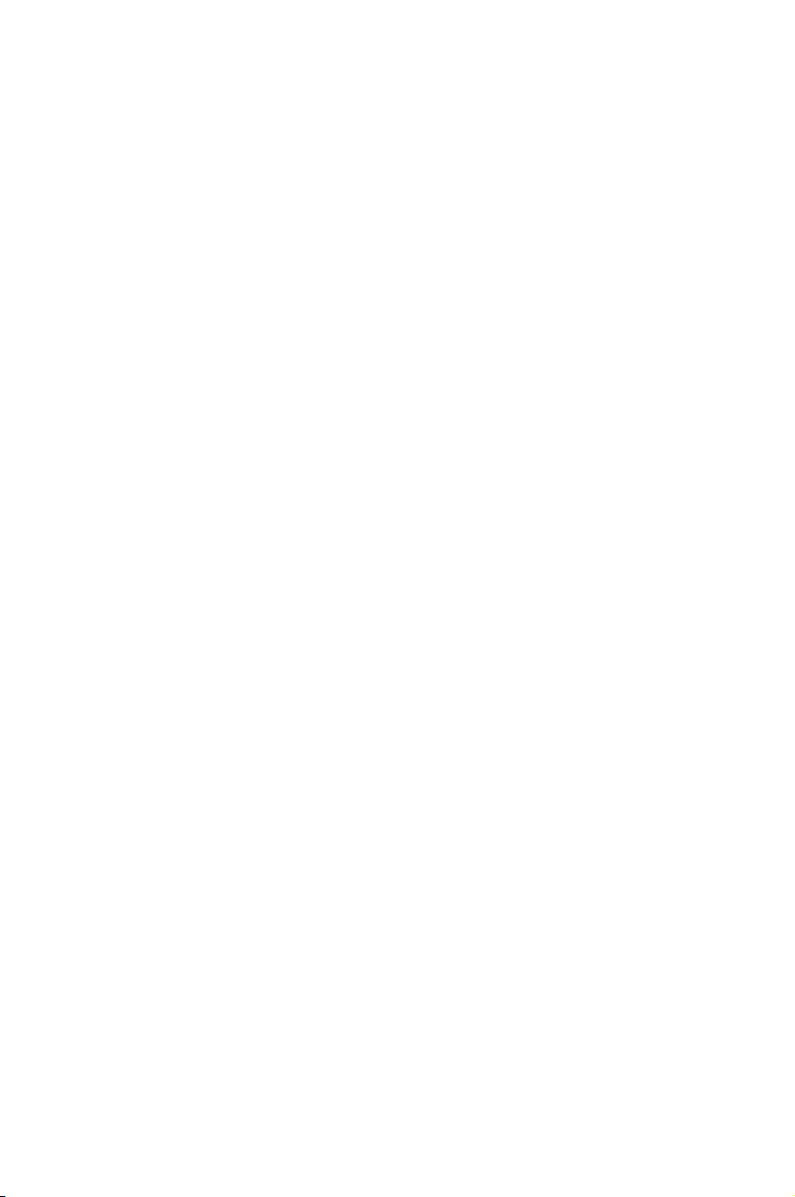
Chapitre 1 :
Présentation du
PC portable
1
Page 6
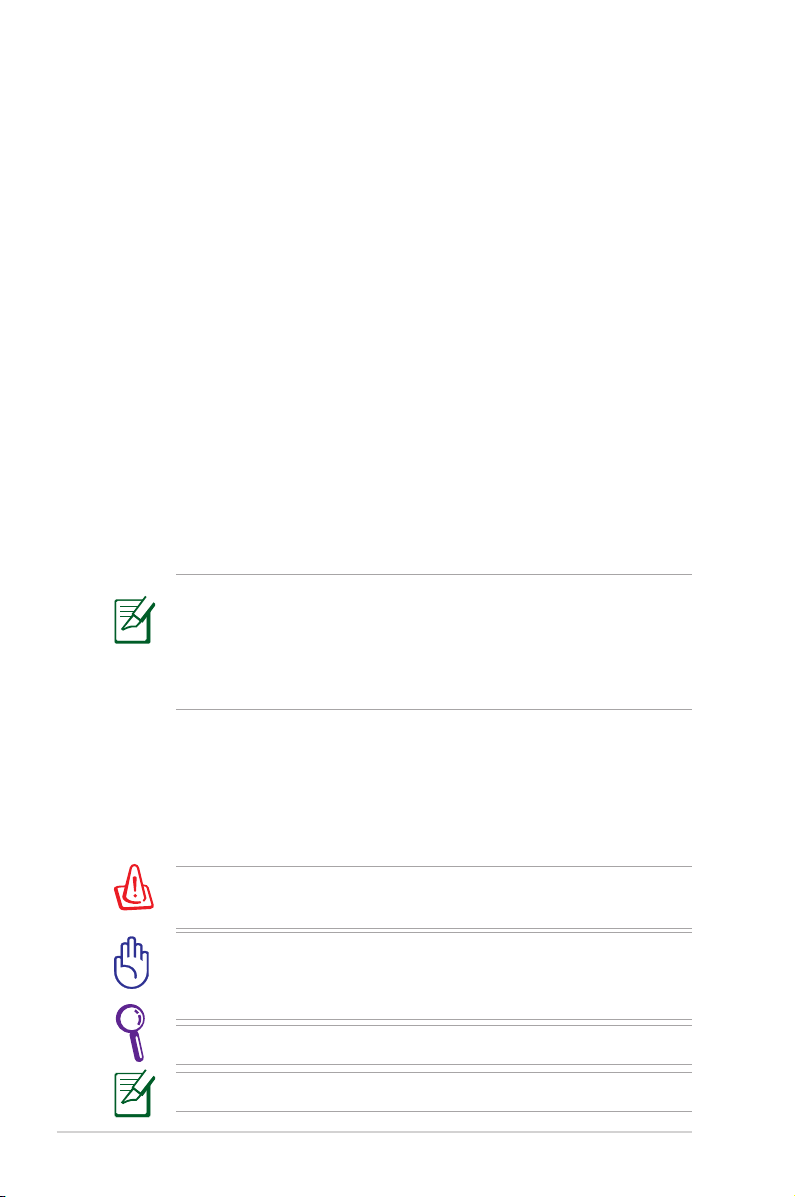
A propos de ce manuel d'utilisation
Vous lisez le manuel d'utilisation de votre PC portable. Celui-ci
fournit des informations sur la façon d'utiliser le PC portable. Les
principales parties de ce manuel d'utilisation sont les suivantes :
1. Présentation du PC portable
Présente le PC portable et le manuel de l’utilisateur.
2. Présentation des éléments du PC portable
Fournit des informations sur les composants du PC portable.
3. Mise en route Utiliser votre PC portable
Fournit des informations sur la mise en route du PC portable.
4. Utiliser le PC portable
Fournit des informations sur l'utilisation des utilitaires du PC
portable.
5. Appendice
Vous donne des instructions liées à la sécurité.
Le système d’exploitation et les applications réellement fournies
varient selon les modèles et les secteurs géographiques. Il peut
y avoir des différences entre votre PC portable et les images
indiquées dans le présent manuel. Veuillez considérer que votre
PC portable est correct.
Remarques concernant ce manuel
Quelques remarques et alertes sont utilisées au cours de ce guide,
afin de vous aider à effectuer certaines tâches en toute sécurité. Ces
remarques ont différents degrés d'importance, comme suit :
ALERTE ! Informations importantes devant être respectées pour
un fonctionnement en toute sécurité.
IMPORTANT ! Informations vitales devant être impérativement
respectées pour éviter d'endommager les données, les
composants ou les personnes.
ASTUCE : Astuces pour réaliser les tâches.
REMARQUE : Informations relatives aux situations particulières.
6
Manuel d’utilisation pour ordinateur portable
Page 7
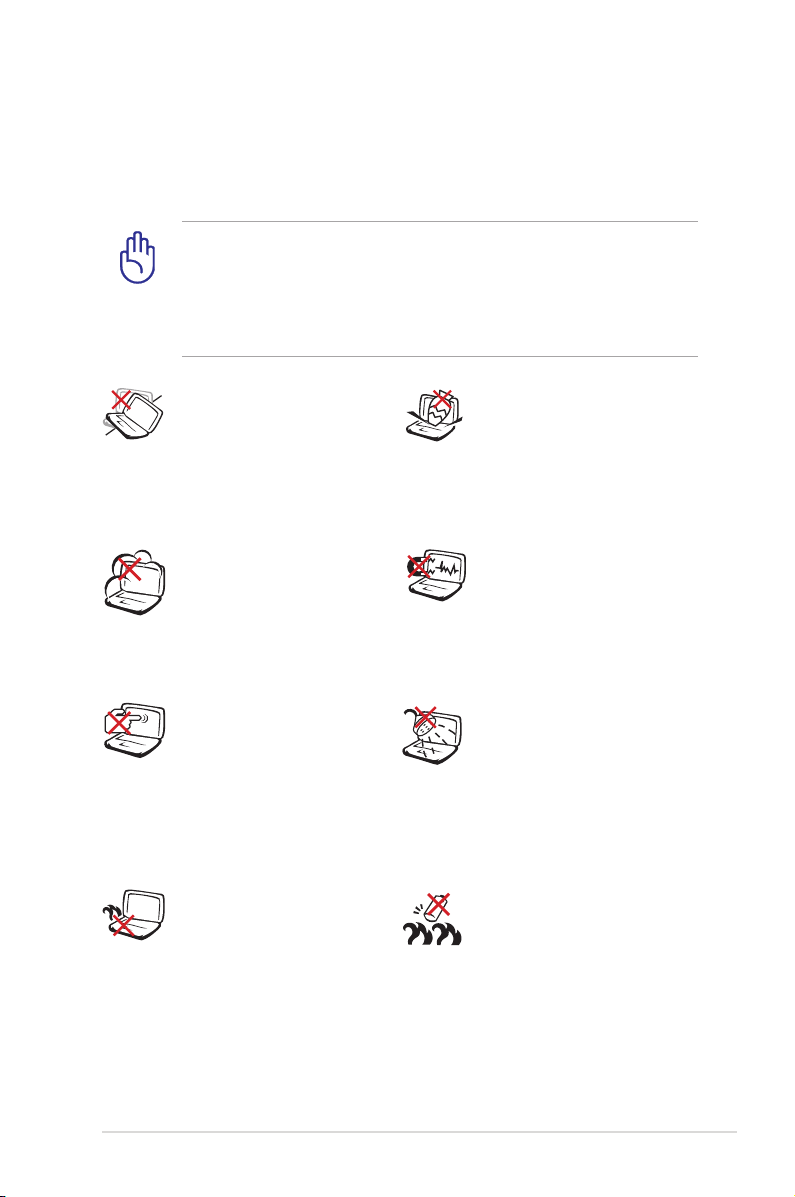
Précautions d’emploi
Les consignes de sécurité qui suivent augmenteront la durée de vie
du PC portable. Suivez-les à la lettre. Pour ce qui n’est pas décrit dans
ce manuel, demandez l’assistance d’une personne qualifiée.
Débranchez l’alimentation et retirez la(les) batterie(s) avant le
nettoyage. Essuyez le portable avec une éponge de cellulose
propre ou une peau de chamois imbibée d’une solution non
abrasive et d’un peu d’eau tiède, puis retirez l’humidité restante
avec un chiffon sec.
NE PAS poser le portable
sur des surfaces instables
ou inégales. Contactez
le SAV si le boîtier est
endommagé.
NE PAS exposer le
portable à la poussière ou
à la saleté. NE PAS
L’UTILISER durant une
fuite de gaz.
NE PAS toucher, ni
appuyer sur l’écran. Ne
ne pas poser le portable
au milieu de petits objets
qui pourraient le rayer ou
pénétrer à l’intérieur.
NE PAS LAISSER le
portable allumé, ou en
charge, sur vos genoux
ou toute autre partie du
corps pendant une trop
longue période pour
éviter tout inconfort ou
blessure provoqués par la
chaleur.
NE PAS poser ou lâcher
d’objets sur le portable
ni y introduire des corps
étrangers.
NE PAS l’exposer à des
champs magnétiques ou
électriques puissants.
NE PAS exposer le
portable à la pluie ou
à l’humidité, le tenir
éloigné des liquides. NE
PAS UTILISER le modem
durant un orage.
Consignes de sécurité de
la batterie :
NE PAS JETER AU FEU
NE PAS COURT-CIRCUITER
NE PAS DÉMONTER
Manuel d’utilisation pour ordinateur portable
7
Page 8
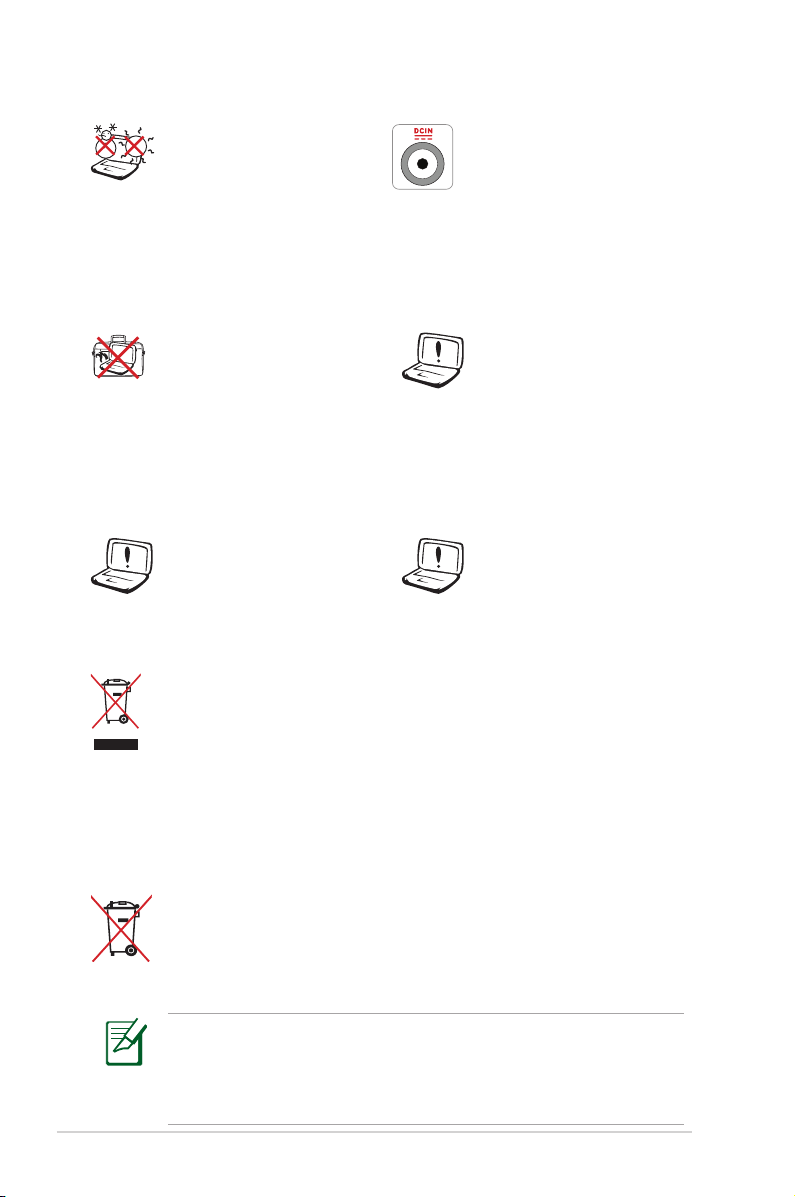
Température de
fonctionnement :
pendant l’utilisation,
le portable doit
être exposé à une
température ambiante
comprise entre 5°C
(41°F) et 35°C (95°F).
PUISSANCE : Référezvous à l’étiquette
ci-contre, située au
dessous du portable,
afin de vérifier que votre
adaptateur secteur
répond aux exigences
de voltage.
NE PAS transporter ou
recouvrir le portable
SOUS TENSION avec
un matériau qui ne
permet pas, comme une
sacoche de transport,
une circulation d’air
NE PAS utiliser de
solvants puissants tels
que des diluants, du
benzène ou autres
produits chimiques sur
ou à proximité de la
surface de l’ordinateur.
optimale.
Ne pas utiliser de
cordons d'alimentation,
d'accessoires ou
autres périphériques
endommagés.
Une mauvaise installation
de la batterie peut
causer une explosion et
endommager l’ordinateur
portable.
NE mettez PAS l’ordinateur portable au rebut avec les
déchets municipaux. Ce produit a été conçu pour permettre
une réutilisation et un recyclage appropriés des pièces. Le
symbole représentant une benne barrée d'une croix indique
que le produit (équipement électrique, électronique et pile
bouton contenant du mercure) ne doit pas être placé avec
les déchets municipaux. Vérifiez les réglementations locales
pour la mise au rebut des produits électroniques.
NE PAS jeter la batterie avec les déchets municipaux. Le
symbole représentant une benne barrée d'une croix indique
que la batterie ne doit pas être jetée avec les déchets
municipaux.
Le système d’exploitation et les logiciels offerts peuvent varier
en fonction des modèles et des territoires. Les illustrations de
ce manuel peuvent différer de votre produit. Veuillez considérer
votre ordinateur portable comme étant correct.
8
Manuel d’utilisation pour ordinateur portable
Page 9
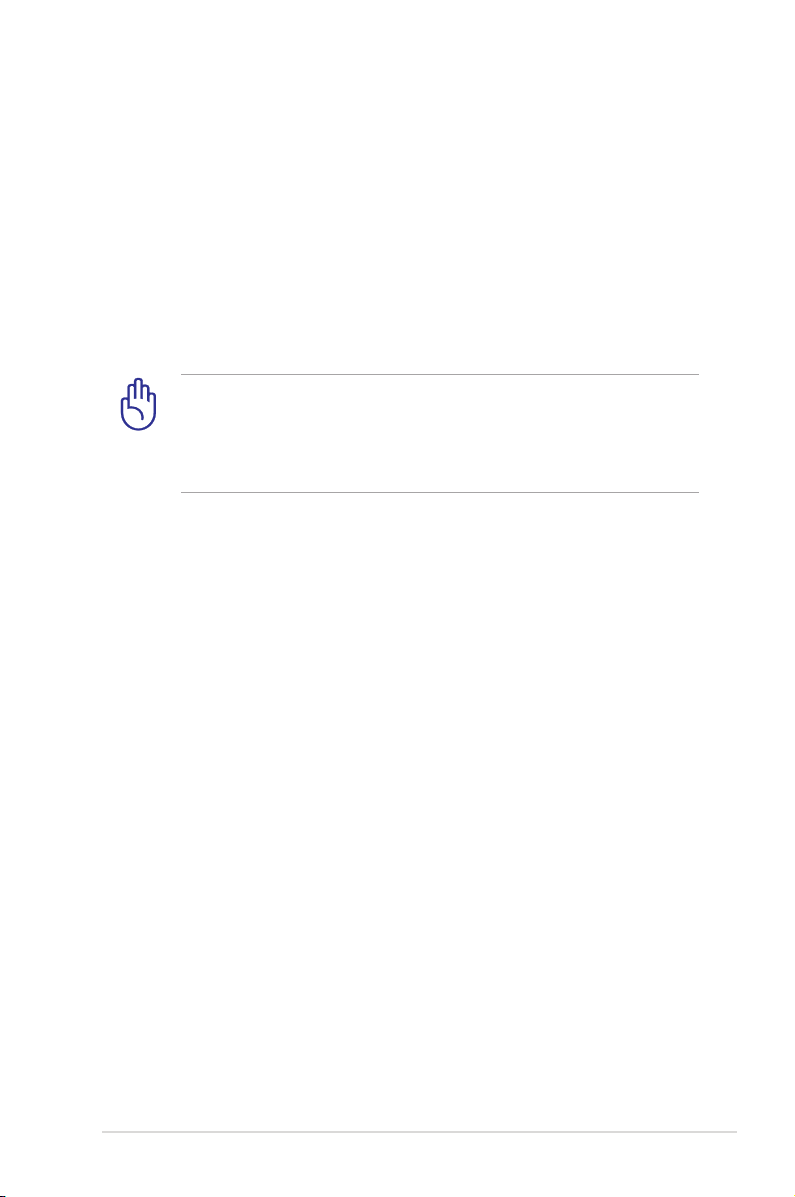
Précautions de transport
Pour préparer votre ordinateur portable au transport, vous devez
l'éteindre et débrancher tous les périphériques externes afin
d'éviter d'endommager les connecteurs. La tête du disque dur se
rétracte lorsque l'alimentation est éteinte afin d'éviter de rayer la
surface du disque dur lors du transport. Vous ne devez donc pas
transporter votre ordinateur lorsque que celui-ci est allumé.
Rabattez complètement la partie supérieure pour protéger le clavier
et l’écran.
ATTENTION ! La surface de l'ordinateur portable peut
facilement se ternir si elle n’est pas bien entretenue. Veillez
à ne pas frotter ou gratter les surfaces en transportant
votre ordinateur.
Couvrir votre ordinateur portable
Faites l'achat d'une sacoche de transport pour protéger l'ordinateur
portable de la saleté, de l’eau, des chocs et des éraflures.
Charger les batteries
Si vous comptez utiliser l'alimentation sur batterie, assurez-vous
d’avoir rechargé complètement le bloc batterie, ainsi que tout
bloc batterie optionnel, avant d'entreprendre de longs voyages.
Remarque : l'adaptateur électrique charge le bloc batterie lorsqu’il
est branché sur l'ordinateur et sur une source d'alimentation.
N’oubliez pas que le chargement de la batterie est plus long lorsque
l'ordinateur est en cours d'utilisation.
Manuel d’utilisation pour ordinateur portable
9
Page 10
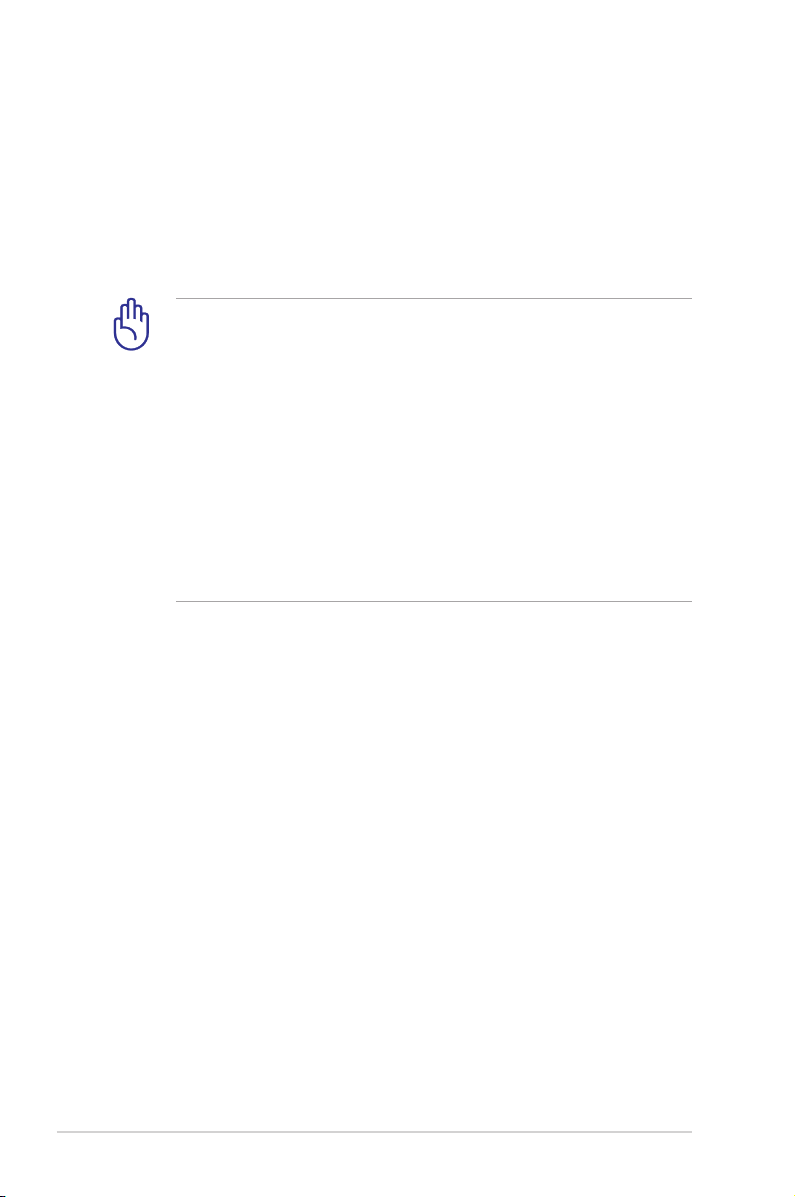
Précautions durant le transport aérien
Contactez votre compagnie aérienne si vous voulez utiliser
l’ordinateur portable à bord d'un avion. La plupart des compagnies
aériennes émettent des restrictions concernant l'utilisation
d'appareils électroniques. Cependant, elles permettent l'utilisation
de ces appareils hors des phases de décollage et d'atterrissage.
ATTENTION ! Il existe trois principaux types de dispositifs deIl existe trois principaux types de dispositifs de
sécurité pour les aéroports : le détecteur à rayons X (utilisé
pour les éléments placés sur le tapis roulant), les portiques
de détection magnétique (utilisés sur les personnes qui
traversent le poste de sécurité) et les détecteurs magnétiques
portables (dispositifs portables utilisés sur les personnes ou
sur des objets particuliers). Vous pouvez faire passer votre
ordinateur et ses disquettes dans les détecteurs à rayons X des
aéroports. Cependant, il est recommandé de ne pas faire passer
votre ordinateur portable ni ses disquettes via les portiques
de détection magnétique, ni de les exposer aux détecteurs
portables.
10
Manuel d’utilisation pour ordinateur portable
Page 11
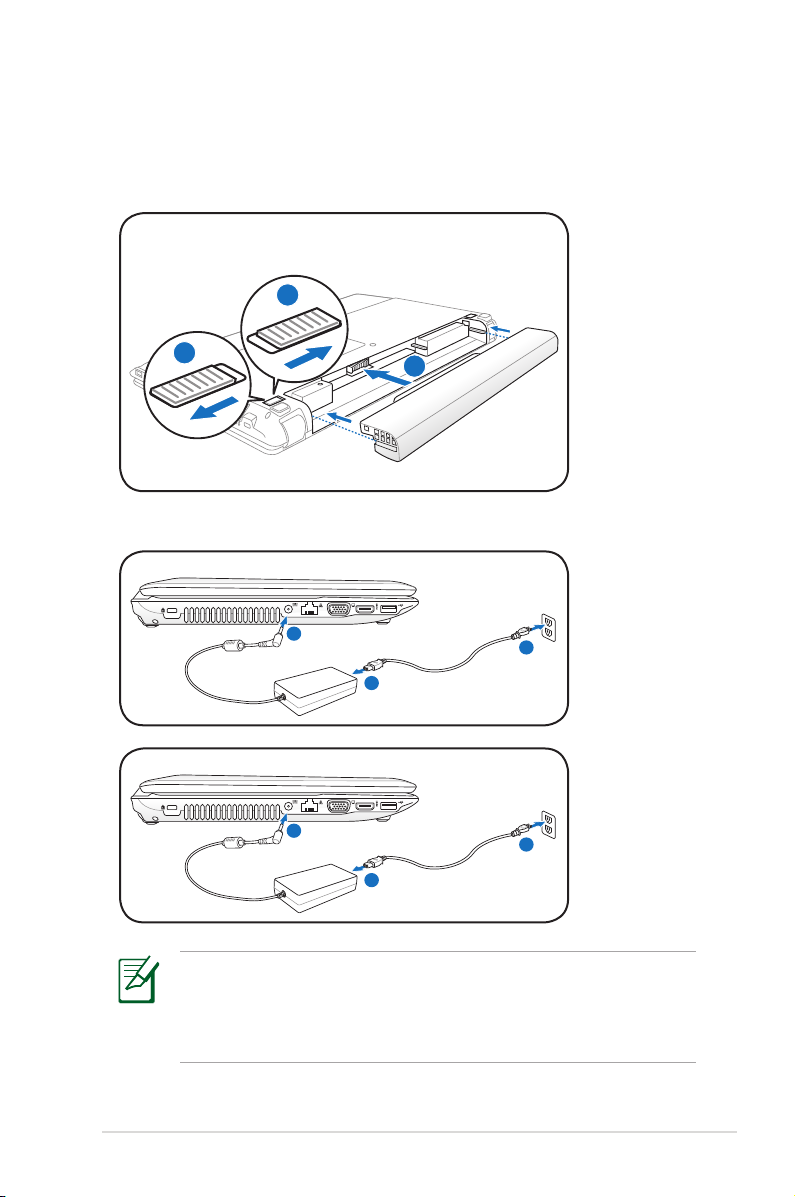
Préparer votre PC portable
1
2
3
110V-220V
1
2
3
1
2
3
110V-220V
Voici quelques instructions rapides pour utiliser votre portable.
Installer la batterie
Connecter l'adaptateur d'alimentation
Le système d’exploitation et les logiciels offerts peuvent varier
en fonction des modèles et des territoires. Les illustrations de
ce manuel peuvent différer de votre produit. Veuillez considérer
votre ordinateur portable comme étant correct.
Manuel d’utilisation pour ordinateur portable
11
Page 12

Ouvrir l’écran
1. Soulevez délicatement le panneau d’affichage avec votre pouce.
2. Relevez doucement l’écran avec votre pouce pour optimiser
l’angle de vision.
Allumer l’ordinateur portable
1. Appuyez sur le bouton de mise en route localisé sous le
panneau d’affichage LCD.
2. Utilisez les touches [Fn]+[F5] ou [Fn]+[F6] pour ajuster la
luminosité de l’écran LCD.
12
Le système d’exploitation et les logiciels offerts peuvent varier
en fonction des modèles et des territoires. Les illustrations de ce
manuel peuvent différer de votre produit. Veuillez considérer votre
ordinateur portable comme étant correct.
Manuel d’utilisation pour ordinateur portable
Page 13
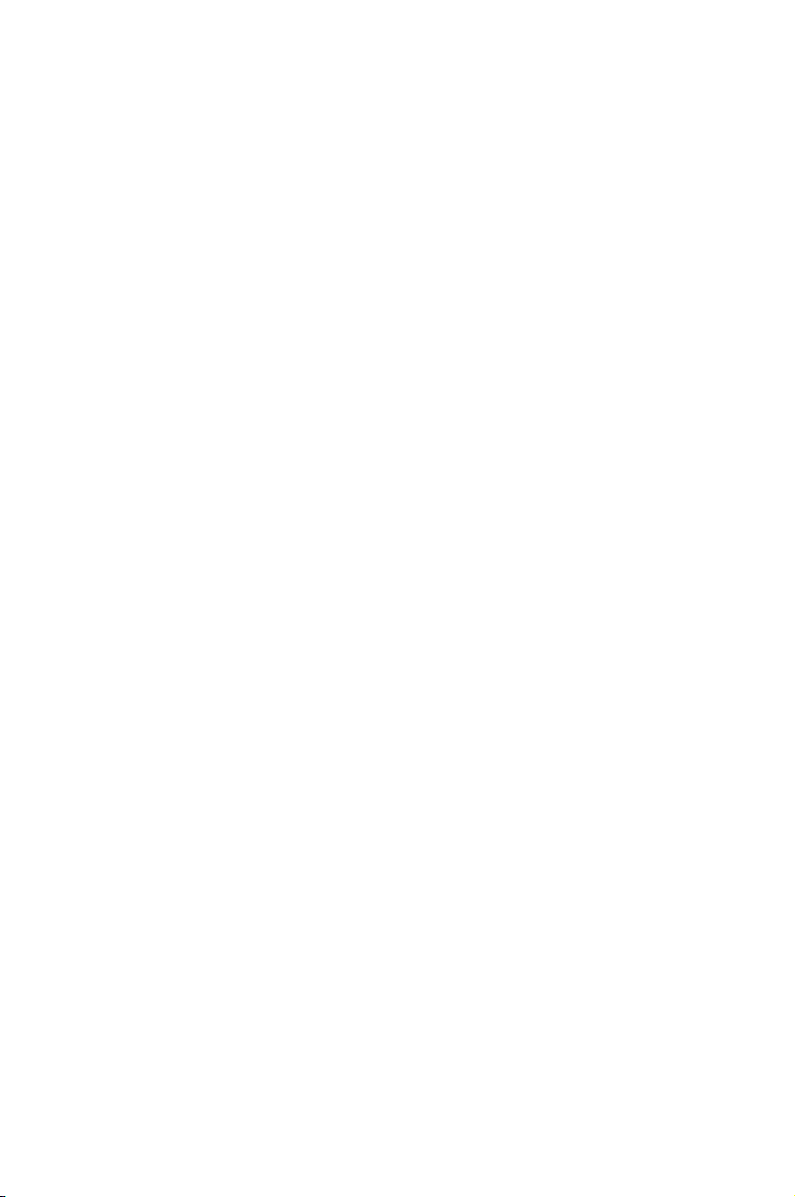
Chapitre 2 :
Présentation des
2
éléments du PC portable
Page 14
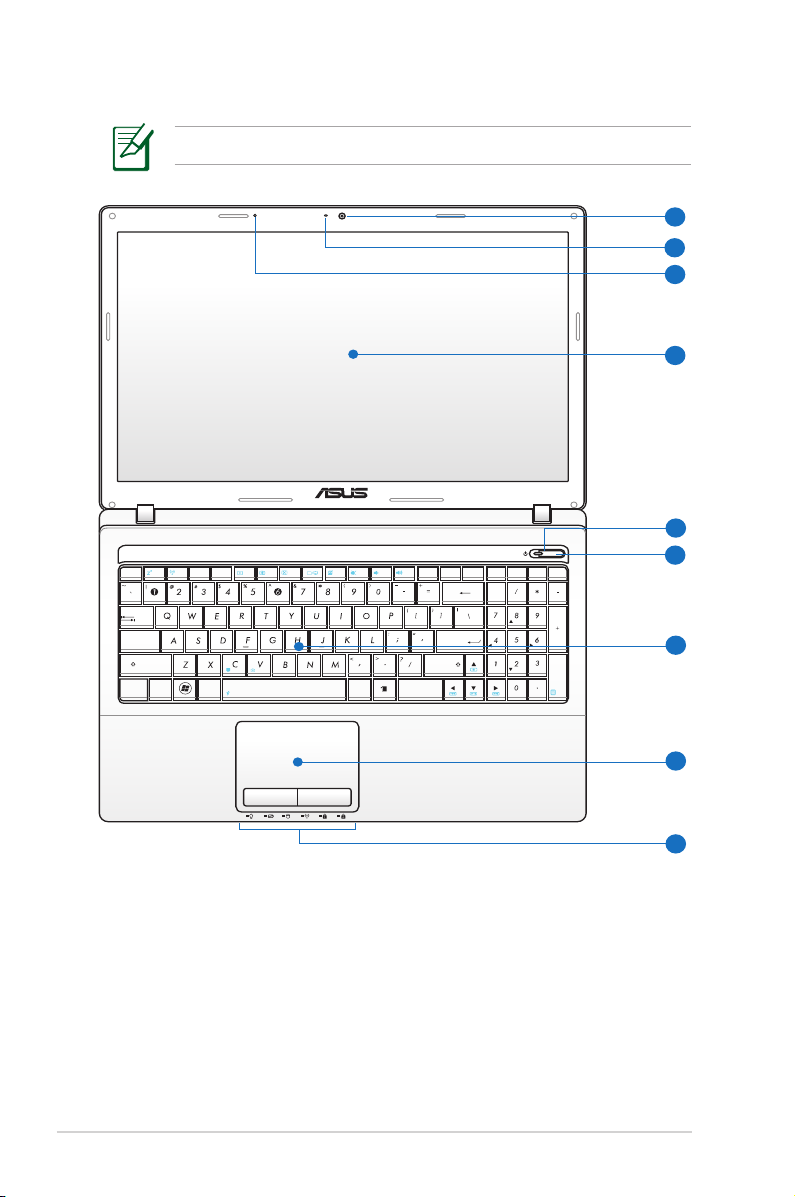
Dessus
esc
f1 f2 f3 f4 f5 f6 f7 f8 f9 f10 f11 f12
pause
prt sc
insert
delete
insert
delete
home
home
pgup
pgup
pgdn
pgdn
end
end
enter
enter
num lk
scr lk
sysrq
break
backspace
tab
caps lock
shift
shift
ctrl
ctrl
alt
alt
fn
3
4
2
7
8
1
9
5
6
(sur une sélection de modèles)
Le clavier varie en fonction du pays.
14
Manuel d’utilisation pour ordinateur portable
Page 15
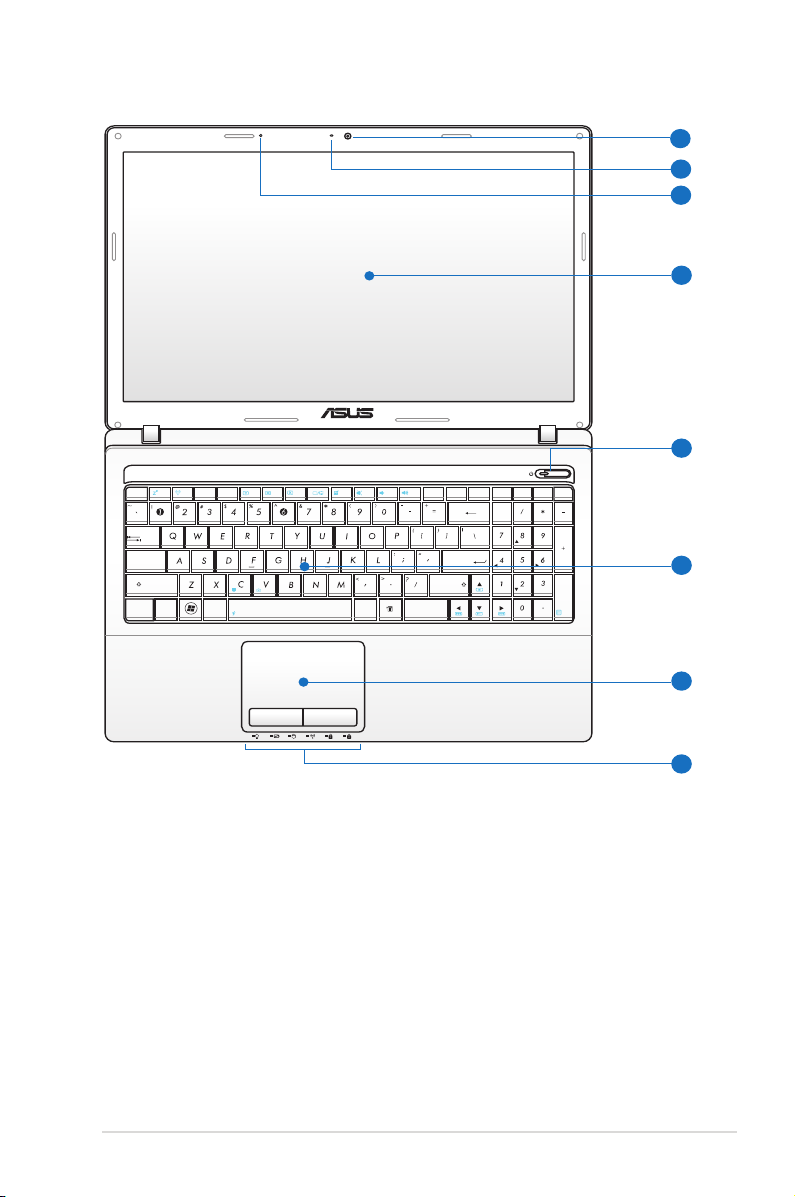
esc
f1 f2 f3 f4 f5 f6 f7 f8 f9 f10 f11 f12
pause
prt sc
insert
delete
insert
delete
home
home
pgup
pgup
pgdn
pgdn
end
end
enter
enter
num lk
scr lk
sysrq
break
backspace
tab
caps lock
shift
shift
ctrl
ctrl
alt
alt
fn
3
4
2
7
8
1
9
6
Manuel d’utilisation pour ordinateur portable
15
Page 16

Caméra
1
La caméra intégrée permet de prendre des photosLa caméra intégrée permet de prendre des photos
ou d’enregistrer des vidéos. Elle peut être utilisée en
visioconférence ou pour d’autres applications interactives.
Témoin de la caméraTémoin de la caméra
2
Le témoin de la caméra s’allume lorsque le webcamLe témoin de la caméra s’allume lorsque le webcam
intégrée est utilisée.
Microphone intégréMicrophone intégré
3
Le microphone intégré peut être utilisé pour lesLe microphone intégré peut être utilisé pour les
visioconférénces, la narration audio ou de simples
enregistrements audio.
�cran�cran
4
Les fonctions de l’écran sont les mêmes que celles d’unLes fonctions de l’écran sont les mêmes que celles d’un
moniteur de bureau. L'ordinateur portable utilise une
matrice active TFT LCD, qui offre une qualité d’affichage
aussi excellente que celle des moniteurs des ordinateurs
de bureau. A la différence de ces derniers, les écrans LCD ne
produisent aucune radiation, ni scintillement, et sont donc
plus confortables pour les yeux. Utilisez un chiffon doux
sans solution abrasive (si nécessaire, utilisez simplement de
l’eau) pour nettoyer l’écran.
16
Indicateur d’alimentation
5
Le voyant vert indique que le portable est allumé, il
clignote lorsque le portable est en mode Veille. Ce témoin
est éteint lorsque le portable est éteint ou en mode Veille
prolongée.
Interrupteur d’alimentationnterrupteur d’alimentation
6
L’interrupteur d’alimentation allume ou éteint le PC portableL’interrupteur d’alimentation allume ou éteint le PC portable
ou le met en mode veille ou veille prolongée. Appuyez une
fois sur l’interrupteur pour allumer le portable et rappuyez
dessus pour l’éteindre. L’interrupteur d’alimentation
fonctionne lorsque l’écran est ouvert.
Manuel d’utilisation pour ordinateur portable
Page 17

ClavierClavier
7
Le clavier offre des touches de grandes tailles avecLe clavier offre des touches de grandes tailles avec
une amplitude confortable (profondeur à laquelle les
touches peuvent être enfoncées) et un repose-poignet
pour les deux mains. Deux touches de fonction Windows
permettent une navigation facile sous Windows.
Pavé tactile et ses boutonsPavé tactile et ses boutons
8
Le pavé tactile et ses boutons constituent un système deLe pavé tactile et ses boutons constituent un système de
pointage qui offre les mêmes fonctions qu’une souris. Une
fonction de défilement contrôlée par logiciel est disponible
après l’installation de l’utilitaire du pavé tactile. Elle permet
une navigation plus facile sous Windows et sur le Web.
Indicateurs d’état (façade)
9
Les indicateurs d’états correspondent à une série de statutsLes indicateurs d’états correspondent à une série de statuts
matériels et logiciels. Voir Chapitre 3 pour plus de détails. Voir Chapitre 3 pour plus de détails.
Manuel d’utilisation pour ordinateur portable
17
Page 18
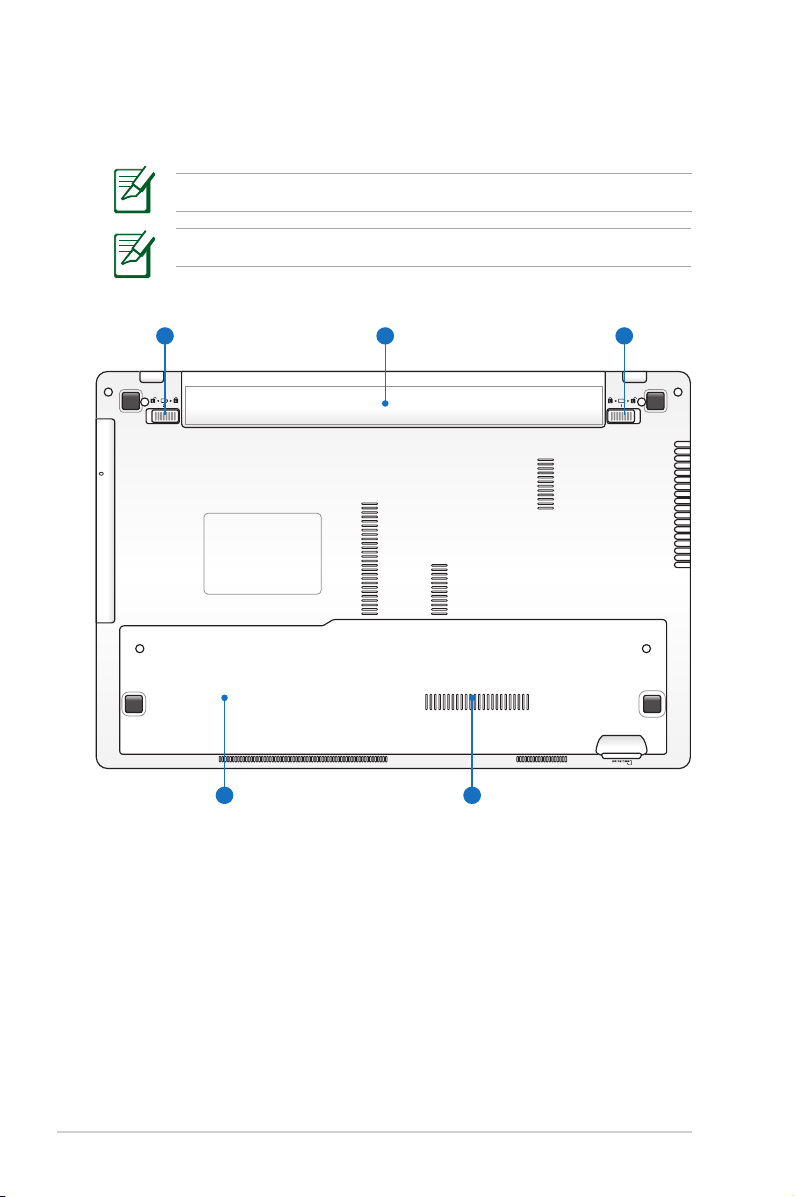
Dessous
3
4 5
12
L’apparence du dessous varie en fonction des modèles.
La taille de la batterie varie en fonction des modèles.
(sur une sélection de modèles)
18
Manuel d’utilisation pour ordinateur portable
Page 19

AVERTISSEMENT ! Le dessous du PC portable peut devenir très
3
4 5
12
chaud. Faites attention en manipulant le PC portable lorsque
ce dernier est allumé ou lorsqu’il a été utilisé récemment.
Une température élevée est normale lors de la charge ou de
l’utilisation du PC portable. NE PLACEZ PAS le PC portable
sur une surface souple tel qu’un lit ou un canapé pouvant
obstruer les orifices de ventilation. NE PLACEZ PAS LE PC
SUR VOS GENOUX OU UNE AUTRE PARTIE DU CORPS AFIN
D'�VITER TOUT RISQUE DE BLESSURES PROVENANT D'UNE
EXPOSITION À LA CHALEUR.
Verrou batterie - Manuel
1
Le verrou batterie manuel est utilisé pour sécuriser la batterie.
Déplacez le verrou batterie vers la position déverrouillée pour
insérer ou retirer la batterie. Déplacez le verrou batterie vers la
position verrouillée après avoir inséré la batterie.
Manuel d’utilisation pour ordinateur portable
19
Page 20
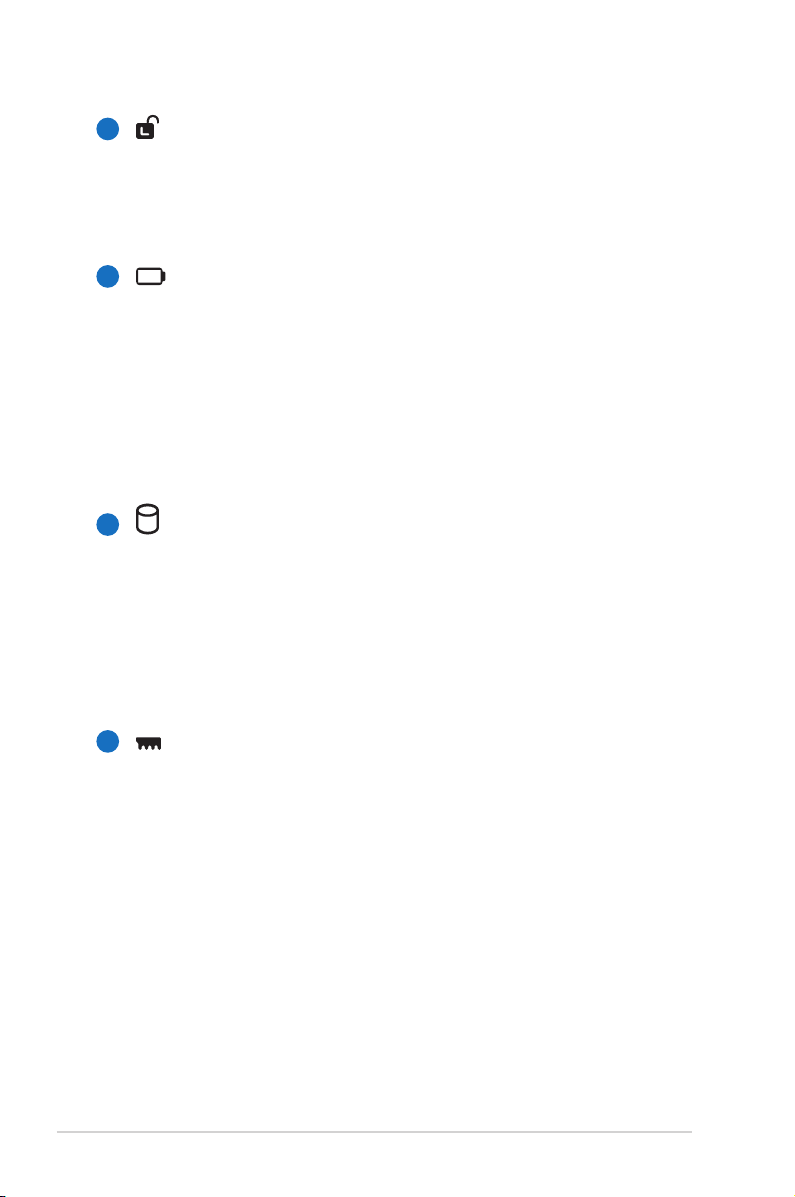
2
Verrou batterie à ressort
Le verrou batterie à ressort est utilisé pour sécuriser la
batterie. Quand cette dernière est insérée, le verrou se
bloque automatiquement. Pour retirer la batterie, le verrou
doit être amené sur la position déverrouillée.
3
Batterie
La batterie se charge automatiquement une fois reliée
à une source d’alimentation électrique et alimente le
portable quand il n’est pas connecté à une source de
courant électrique. Ceci permet l’utilisation du portable
lors de déplacements temporaires. La durée d’utilisation de
la batterie varie selon le type d’usage et les spécifications
propres à ce portable. La batterie ne doit pas être démontée,
et doit être achetée en tant qu’élément d’un seul tenant.
4
Compartiment pour disque dur
Le disque dur est fixé dans un compartiment sécurisé.
Adressez-vous au service après-vente ou à un revendeur
certifié pour les mises à jours matérielles Seuls les centres de
dépannage ou les revendeurs agréés peuvent effectuer les
mises à jour du disque dur. Achetez uniquement des disques
durs auprès de revendeurs agréés pour ce PC portable afin
d’assurer une compatibilité et une fiabilité optimales.
5
Compartiment Mémoire (RAM)
Le compartiment mémoire offre des possibilités
d’extension. L’ajout de mémoire supplémentaire permet
alors d’accroître les performances des applications en
réduisant le temps d’accès au disque. Le BIOS détecte
automatiquement la quantité de mémoire installée dans
le système et configure la mémoire CMOS en conséquence
lors du POST (Power-On-Self-Test) . Aucun réglage matériel
ni logiciel (y compris le BIOS) n’est nécessaire après
installation de la mémoire. Adressez-vous à un centre ou à
un revendeur agréés pour des informations sur l’ajout de
modules de mémoire dans votre PC Portable. N’achetez des
modules d’extension qu’auprès de revendeurs autorisés afin
d’assurer une compatibilité et une efficacité maximales.
20
Manuel d’utilisation pour ordinateur portable
Page 21

Côté droit
3 4 5 6 7
5 6 7 8
1 2
31 2
4
3
4
5
6
5 6 8
1
2
1
2
4
3
4
6
7
8
4
6
7
6
7
3
4
8
8
(sur une sélection de modèles)
1
Sortie pour casque audio
Le jack casque stéréo (1/8 pouces) est utilisé pour
connecter la sortie audio du portable à des enceintes
amplifiées ou un casque. Lorsque vous utilisez ce jack, les
haut-parleurs intégrés sont automatiquement désactivés.
Connecteur microphone
2
Le connecteur microphone mono (1/8 pouces) peut
être utilisé pour connecter un microphone externe ou
les signaux de sortie d’autres appareils audio. Lorsque
vous utilisez cette prise, le microphone intégré est
automatiquement désactivé. Utilisez cette fonction pour
les vidéoconférences, l’enregistrement vocal ou de simples
enregistrements audio.
Manuel d’utilisation pour ordinateur portable
21
Page 22

3
Port USB 2.0
Le port USB (Universal Serial Bus) supporte de nombreux
périphériques USB 2.0 et USB 1.1, tels que les claviers,
pointeurs, caméras vidéo, modems, disques durs,
imprimantes, moniteurs ou scanners, qui sont connectés
en série, et ce jusqu’à 12Mbits/sec (USB1.1) et 480Mbits/sec
(USB2.0). L’USB permet à de nombreux périphériques de
fonctionner simultanément sur un même ordinateur, avec
certains d’entre eux, comme les claviers et les moniteurs
récents, jouant le rôle de hubs ou de plate-formes de
branchement. L’USB supporte le branchement à chaud
des périphériques qui peuvent donc être connectés ou
déconnectés sans redémarrer l’ordinateur.
Lecteur optique
4
Les PC portables ASUS existent en plusieurs modèles, livrés
avec des lecteurs optiques différents. Le lecteur optique
des PC portables ASUS peut lire des CD et/ou DVD avec des
possibilités d’écriture (R) et de réécriture (RW). Référez-vous
à la documentation relative aux caractéristiques de votre
modèle de PC portable.
Indicateur d’activité du lecteur optique
5
(l'emplacement varie en fonction des modèles)
Indique que le portable accède à l’une ou plusieurs unités de
stockage tel qu’une disquette, un disque dur ou un CD/DVD.
La lumière clignote proportionnellement au temps d’accès.
�jection électronique du lecteur optique
6
L’éjection d’un média optique se fait via un bouton
d’éjection électronique ouvrant le plateau. Vous pouvez
aussi éjecter le disque grâce à un lecteur logiciel ou en
faisant un clic droit sur l’icône du lecteur optique dans
l"écran “Ordinateur” de Windows™ .
22
7
�jection d’urgence du lecteur optique
(l'emplacement varie en fonction des modèles)
L’éjection d’urgence n’est à utiliser que si l’éjection
électronique ne fonctionne plus. N’utilisez pas l’éjection
d’urgence à la place de l’éjection électronique.
Manuel d’utilisation pour ordinateur portable
Page 23
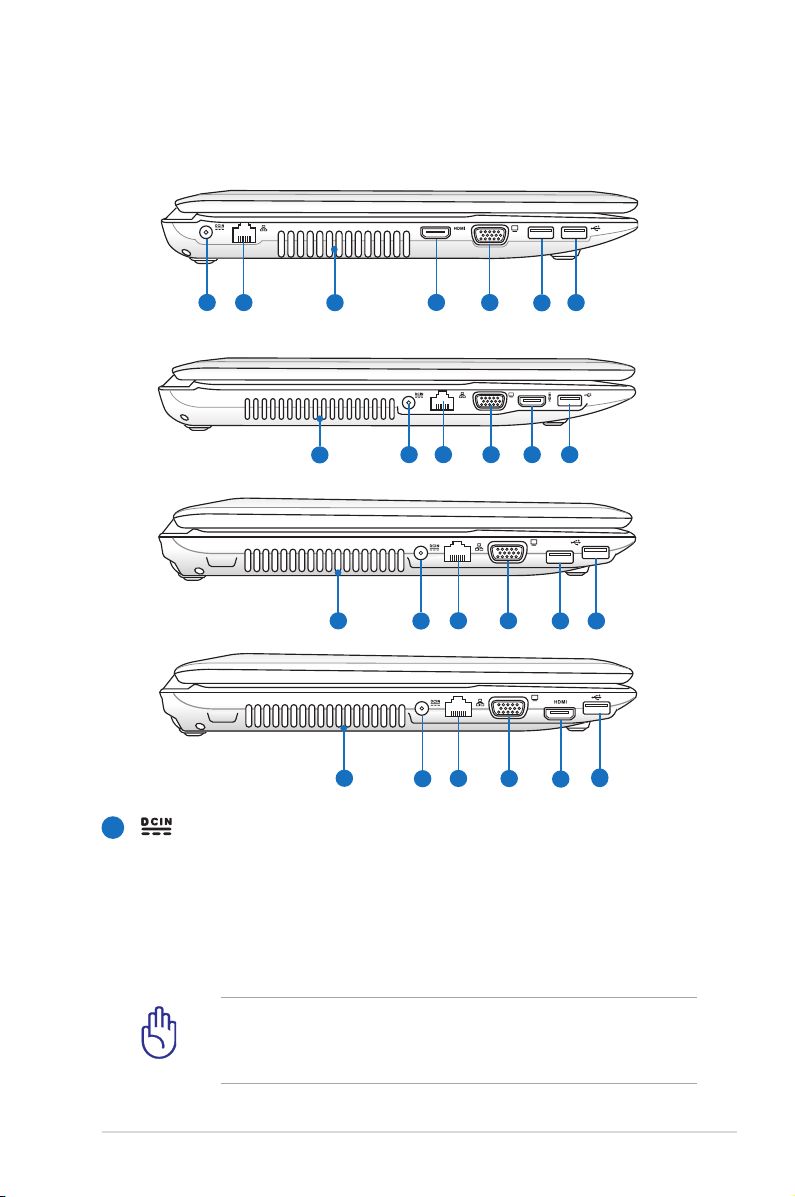
Côté gauche
3 4 5 6 71 2
3 4 5 6 72
3
4
5
6
7
1
2
3
4
5
6
2
1
7
3
2
4
5
7
8
3
2
4
5
7
2
4
5
6
7
3
8
(sur une sélection de modèles)
1
Prise d’alimentation (CC)Prise d’alimentation (CC)
L’adaptateur secteur fourni convertit le courant alternatifL’adaptateur secteur fourni convertit le courant alternatif
en courant continu pour l’utilisation de cette prise.
L’alimentation fournie via le câble alimente le PC portable
et recharge la batterie du PC portable. Afin d’éviter tout
dommage au PC portable et à la batterie.
L’adaptateur peut atteindre une température élevée lors de
l’utilisation. Ne couvrez pas l’adaptateur et tenez-le éloigné
de vous.
Manuel d’utilisation pour ordinateur portable
23
Page 24

2
Port réseau
Le port huit broches LAN RJ-45 est plus large que le port
pour modem RJ-11 et supporte un câble Ethernet standard
pour permettre la connexion à un réseau local. Le connecteur
intégré permet aisément l’utilisation d’adaptateurs
supplémentaires.
3
Bouches d’aération
Les bouches d’aération permettent à l’air frais de refroidir leLes bouches d’aération permettent à l’air frais de refroidir le
PC portable et expulse l’excès de chaleur.
Assurez-vous qu’aucun papier, livre, tissu, câble ou autre ne
bloque les bouches d’aération sans quoi une surchauffe
pourrait apparaître.
HDMI
4
Port HDMI
La norme HDMI (High-Definition Multimedia Interface)
est une interface audio-vidéo non compressée entre
toute source audio/vidéo (ex :“set-top box”, lecteur DVD,
récepteur A/V) et un moniteur audio/vidéo (télévision
numérique TNT). Via un seul câble, l’interface HDMI
supporte la vidéo standard, ou haute définition, ainsi
que l’audio numérique multi-canal. Elle transmet tous les
standards HDTV ATSC et supporte 8 canaux audio, avec
une bande passante excédentaire afin de répondre à des
exigences et améliorations futures.
Port moniteurPort moniteur
5
Le port 15 broches D-sub supporte tous les périphériquesLe port 15 broches D-sub supporte tous les périphériques
compatibles VGA tels que les moniteurs et les projecteurs
qui permettent le visionnage à une plus grande échelle.
Page 25
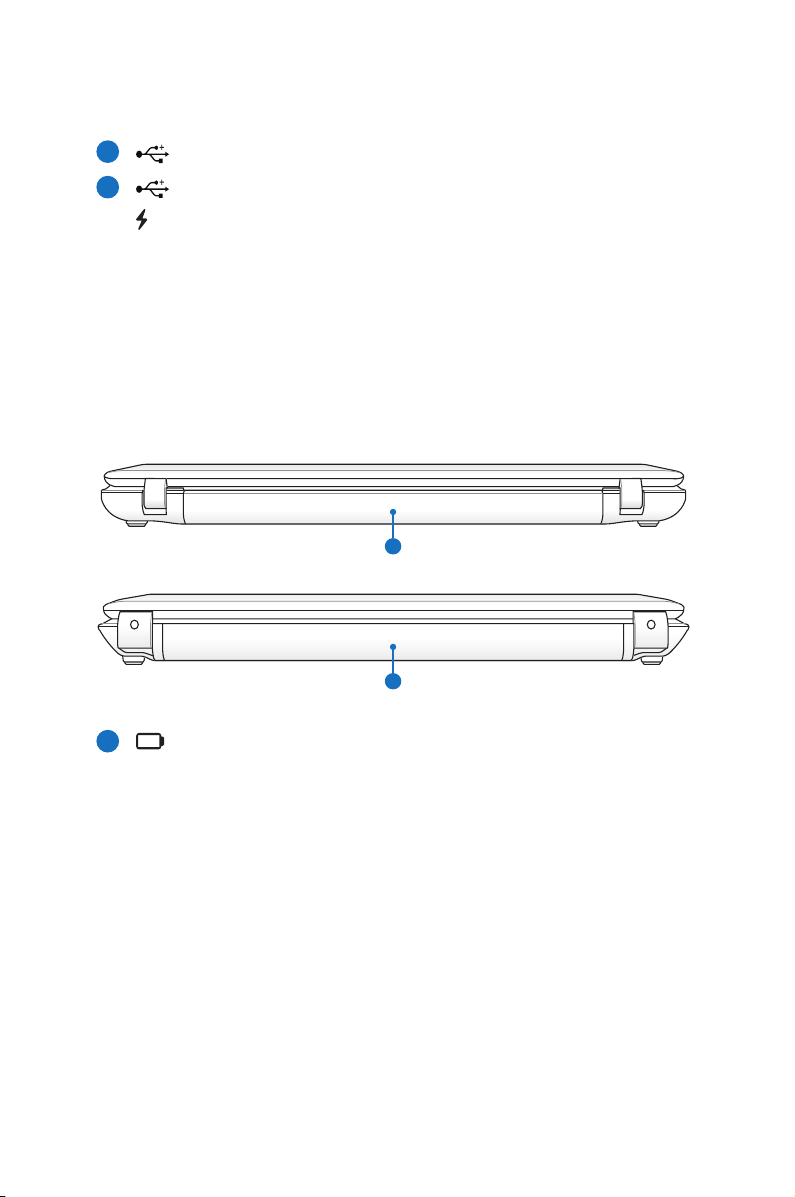
6
1
1
1
7
Port USB (3.0, sur une sélection de modèles / 2.0)
Port USB (3.0, sur une sélection de modèles / 2.0)
Ce port supporte aussi la fonction USB Charger+
permettant de recharger les dispositifs USB connectés à
l’ordinateur même lorsque ce dernier est éteint.
Face arrière
1
BatterieBatterie
(sur une sélection de modèles)
La batterie se charge automatiquement une fois reliéeLa batterie se charge automatiquement une fois reliée
à une source d’alimentation électrique et alimente le
portable quand il n’est pas connecté à une source de
courant électrique. Ceci permet l’utilisation du portable
lors de déplacements temporaires. La durée d’utilisation de
la batterie varie selon le type d’usage et les spécifications
propres à ce portable. La batterie ne doit pas être démontée,
et doit être achetée en tant qu’élément d’un seul tenant.
Page 26
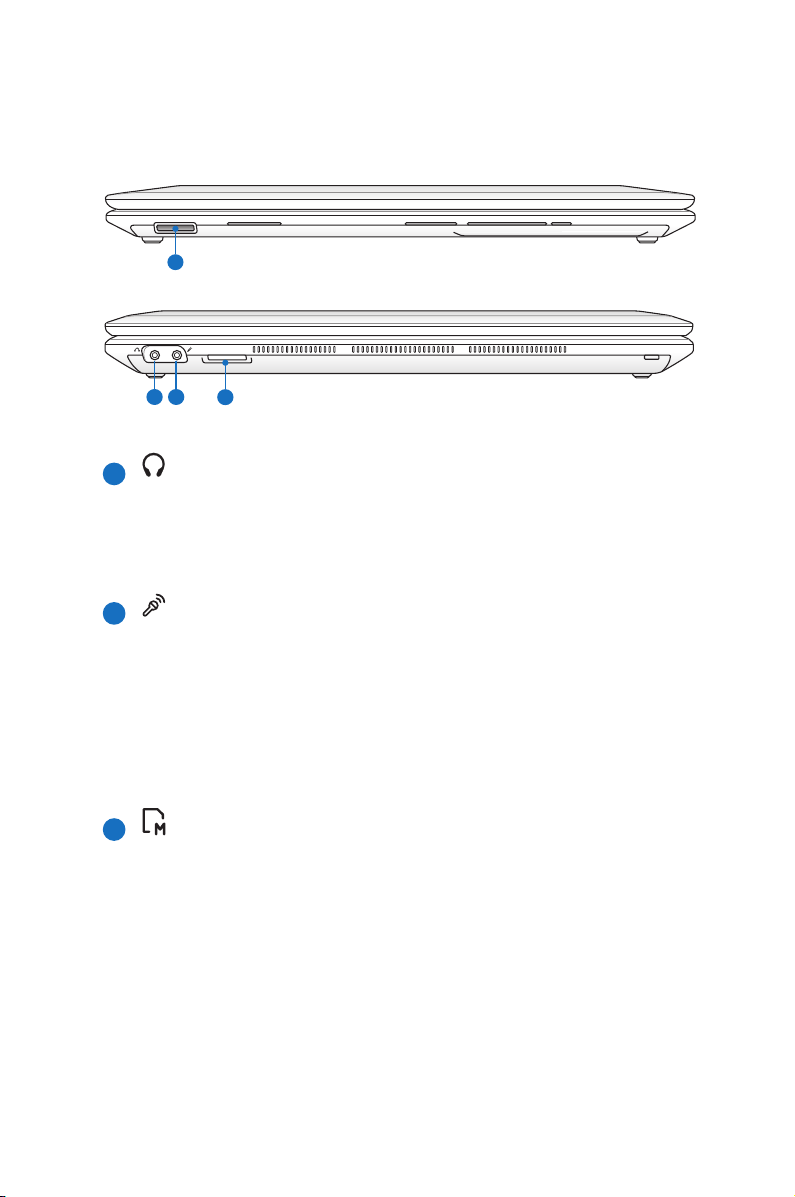
Face avant
1
1
3
21
Sortie pour casque audio
1
(sur une sélection de modèles)
Le jack casque stéréo (1/8 pouces) est utilisé pour
connecter la sortie audio du portable à des enceintes
amplifiées ou un casque. Lorsque vous utilisez ce jack, les
haut-parleurs intégrés sont automatiquement désactivés.
Connecteur microphone
2
Le connecteur microphone mono (1/8 pouces) peut
être utilisé pour connecter un microphone externe ou
les signaux de sortie d’autres appareils audio. Lorsque
vous utilisez cette prise, le microphone intégré est
automatiquement désactivé. Utilisez cette fonction pour
les vidéoconférences, l’enregistrement vocal ou de simples
enregistrements audio.
Fente pour carte mémoire flash
3
Un lecteur de cartes mémoire externe doit normalement
être acheté séparément pour utiliser les cartes mémoire de
certains appareils comme les appareils photo numériques,
les lecteurs MP3, les téléphone portables ou les PDA. Ce
portable possède un lecteur de cartes mémoire intégré
qui peut lire les cartes mémoires flash comme expliqué
ultérieurement dans ce manuel.
Page 27
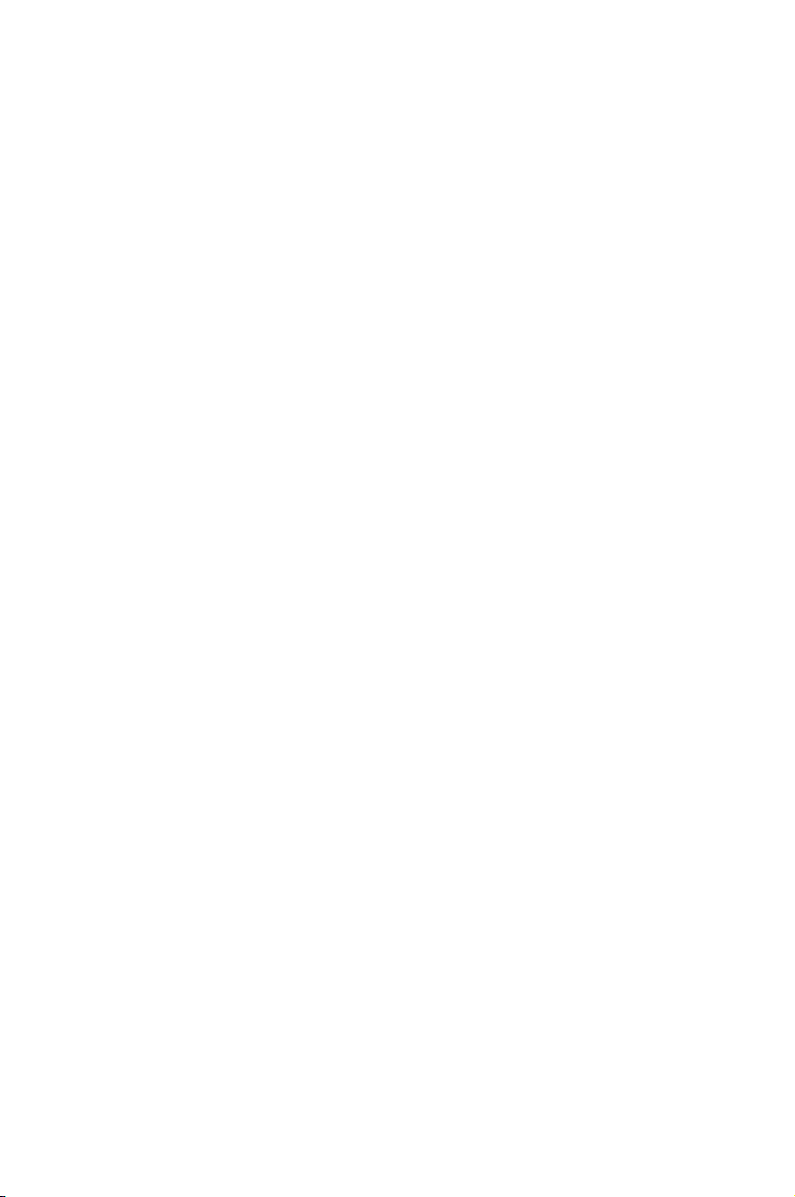
Chapitre 3 :
Mise en route
3
Page 28
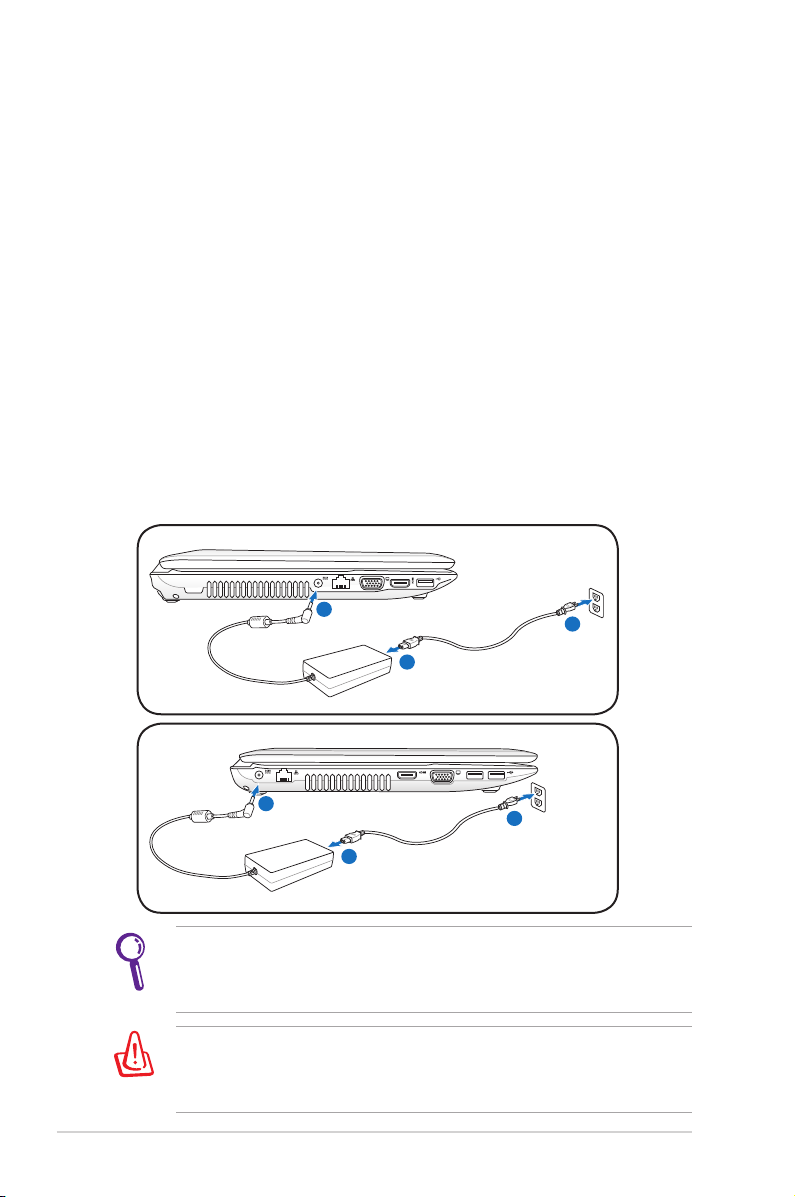
Système d’alimentation
1
2
3
110V-220V
1
2
3
110V-220V
Connexion de l’alimentation
L’alimentation de ce PC portable est constituée de deux parties, d’un
adaptateur secteur et d’une batterie. L’adaptateur secteur convertit
le courant alternatif d’une prise de courant en un courant continu
pour le PC portable. Votre portable est livré avec un adaptateur
secteur (alternatif-continu) universel. Cela signifie que vous pouvez
relier son cordon d’alimentation à n’importe quelle prise de
courant, qu’elle soit en 100V-120V ou 220V-240V sans avoir aucune
manipulation à faire. Néanmoins, dans certains pays, l’utilisation d’un
adaptateur est nécessaire pour relier le câble à la prise de courant. La
plupart des hôtels disposent de prises universelles qui s’adaptent de
tous les formats de prise et de voltage. Il est toujours conseillé de se
renseigner sur les standards locaux avant de partir en voyage avec
son portable.
28
Vous pouvez acheter un kit de voyage pour portable qui
comprend un ensemble d’adaptateurs secteur et le modem
compatibles pour la plupart des pays.
AVERTISSEMENT ! NE CONNECTEZ PAS le cordon d’alimentation
à une prise de courant avant de connecter la prise CC au PC
portable. Ceci endommagerait l’adaptateur secteur CA/CC.
Manuel d’utilisation pour ordinateur portable
Page 29
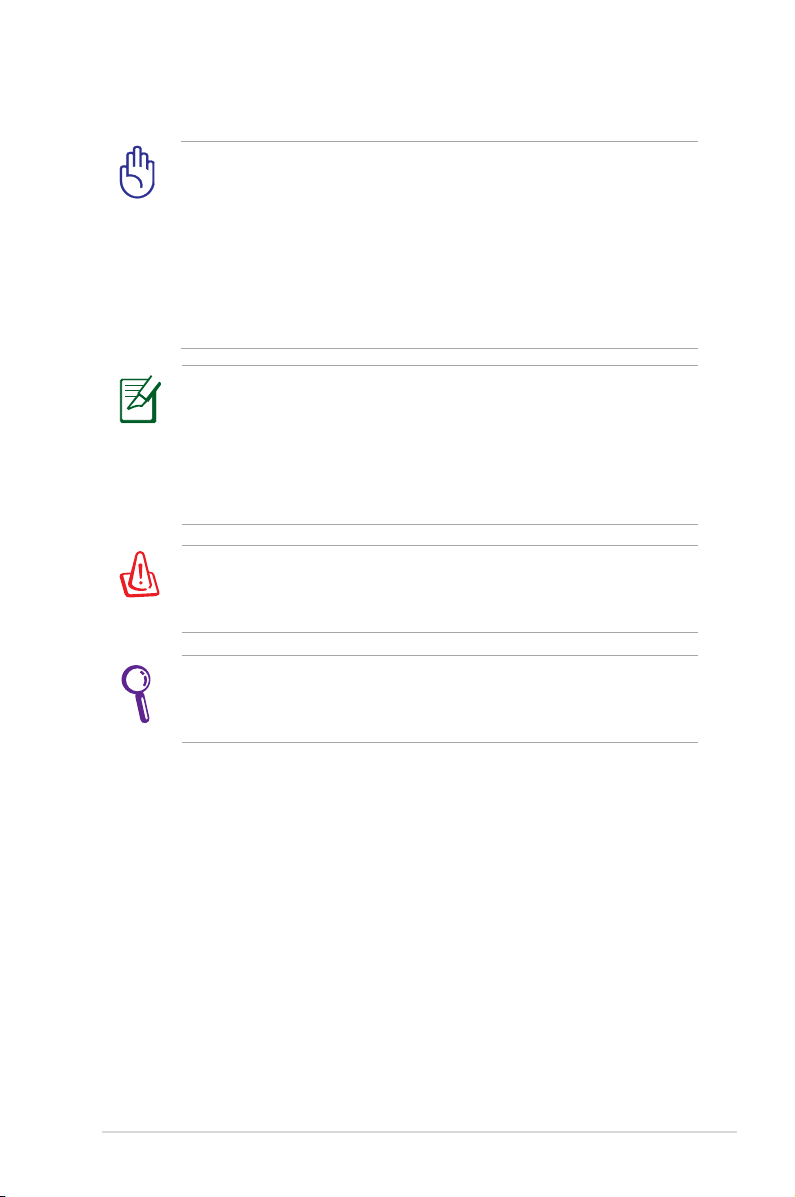
IMPORTANT ! Des dommages peuvent survenir si vous utilisez
un autre adaptateur ou si vous utilisez l’adaptateur du portable
avec d’autres appareils électriques. Si vous constatez de la
fumée, une odeur de brûlé, ou une chaleur excessive provenant
de l’adaptateur secteur, contactez le SAV. Faites de même si
vous pensez que votre adaptateur secteur est défectueux. Vous
pourriez à la fois endommager la batterie et le PC portable avec
un adaptateur secteur défectueux.
La prise du câble d’alimentation du portable peut être à deux ou
trois fiches, en fonction de votre localisation. Si c’est une prise à
trois fiches qui vous a été fournie, vous devez utiliser une prise
secteur reliée à la terre, ou utiliser un adaptateur de mise en contact
à la terre pour assurer le fonctionnement en toute sécurité de votre
PC portable.
AVERTISSEMENT ! L’ADAPTATEUR PEUT DEVENIR BRULANT EN
COURS D’UTILISATION. NE PAS LE COUVRIR ET LE TENIR ÉLOIGNÉ
DU CORPS.
Débranchez le cordon d’alimentation ou coupez l’alimentation
pour minimiser la consommation d’énergie lorsque le PC portable
n’est pas utilisé.
Manuel d’utilisation pour ordinateur portable
29
Page 30

Utiliser la batterie
1
2
3
Le PC Portable a été spécialement conçu pour fonctionner avec une
batterie amovible. La batterie se compose d’un ensemble de cellules
regroupées. Une batterie pleinement chargée fournira plusieurs
heures d’autonomie, ce qui peut être augmenté grâce aux fonctions
de gestion de l’alimentation du BIOS. Les batteries optionnelles ne
sont pas fournies, et peuvent être achetées séparément auprès d’un
revendeur de PC portables.
Installer et retirer la batterie
Votre portable peut avoir une batterie déjà installée. Dans le cas
échéant, suivez la procédure suivante pour installer la batterie.
IMPORTANT ! N’essayez jamais de retirer la batterie alors que
le portable est allumé, cela pourrait entraîner la perte de vos
données.
Pour installer la batterie :
30
Manuel d’utilisation pour ordinateur portable
Page 31

Pour retirer la batterie :
3
2
1
IMPORTANT ! N’utilisez que la batterie et les adaptateurs fournis
avec ce PC portable, ou des modèles certifiés compatibles par
le constructeur ou le revendeur, sinon le portable pourrait être
endommagé.
Entretien de la batterie
Comme tous les accumulateurs, le nombre de charges de la batterie
est limité. Charger et décharger complètement la batterie une fois
par jour est possible pour au moins un an. Au delà, tout dépend de
la température et de l’humidité de votre environnement. Assurezvous d’utiliser la batterie à une température comprise entre 10˚C et
35˚C (50˚F et 95˚F), en tenant compte du fait que la température
interne du portable est plus élevée que celle de l’extérieur. Toute
température se situant hors de cette fourchette diminue l’espérance
de vie de la batterie. Quoi qu’il en soit, avec le temps, l’autonomie
risque d’être de plus en plus réduite, et imposera l’achat d’une
nouvelle batterie. Il n’est pas conseillé d’acheter à l’avance des
batteries pour les stocker car celles-ci perdraient leur efficacité.
ATTENTION ! Consignes de sécurité concernant la batterie
: NE PAS JETER AU FEU, NE PAS COURT-CIRCUITER, NE PAS
DÉMONTER. Si vous constatez un fonctionnement anormal
ou un dommage causé par un choc, éteignez le portable et
contactez un centre de services agréé.
Manuel d’utilisation pour ordinateur portable
31
Page 32

Allumer le portable
Le message de mise sous tension du PC portable apparaît à
l’écran lorsque vous l’allumez. Si nécessaire, vous pouvez ajuster la
luminosité en utilisant les raccourcis clavier. Si vous devez lancer le
BIOS pour en modifier la configuration, pressez [F2] au moment du
démarrage. Si vous pressez [Tabulation] pendant l’écran d’accueil,
des informations de base apparaissent, comme la version du BIOS.
Pressez [Echap] et un menu vous permet de choisir le périphérique
de démarrage parmi les disques disponibles.
Avant le démarrage, l’écran clignote au moment du démarrage.
Ceci fait partie des tests de routine opérés par le système et ne
constitue pas un problème d’affichage.
IMPORTANT ! Pour protéger votre disque dur, attendez toujours
5 secondes au minimum après l’extinction du portable avant de
le redémarrer.
NE PAS transporter ou recouvrir le portable SOUS TENSION
avec un matériau qui ne permet pas, comme une sacoche de
transport, une circulation d’air optimale.
Le Power-On Self Test (POST)
Lorsque vous allumez votre portable, il commence par lancer
une série de tests de diagnostic appelés Power-On Self Test
(POST). Le programme qui contrôle le POST fait partie intégrante
de l’architecture du portable. Le POST comprend une archive
de la configuration matérielle du portable, qui est utilisée pour
diagnostiquer le système. Cette archive est créée en utilisant le
BIOS. Si le POST trouve une différence entre l’archive et le matériel
existant, il affiche alors un message à l’écran vous invitant à corriger
le conflit en lançant le BIOS. Dans la plupart des cas, l’archive
est correcte lorsque vous recevez le portable. Lorsque le test est
terminé, il se peut qu’apparaisse le message “No operating system
found” si aucun système d’exploitation n’a été installé au préalable
sur le disque dur. Ceci indique que le disque dur a été correctement
détecté et est prêt pour l’installation d’un nouveau système
d’exploitation.
32
Manuel d’utilisation pour ordinateur portable
Page 33

Technologie S.M.A.R.T
La technologie S.M.A.R.T. (Self
Monitoring and Reporting
Technology) vérifie l’état du
disque dur durant le POST et
affiche un message d’alerte
si le disque dur nécessite une
intervention. Si des messages
d’alerte concernant le disque dur
s’affichent durant l’initialisation,
sauvegardez immédiatement vos
données et lancez le programme
de vérification des disques
de Windows. Pour lancer le
programme de vérification des
disques de Windows : cliquez sur
Démarrer > sélectionnez Ordinateur > faites un clic droit sur l’icône
du disque dur > choisissez Propriétés > cliquez sur l’onglet Outils >
Vérifier maintenant > Démarrer. Vous pouvez aussi cocher l’option
“Rechercher et tenter une récupération des secteurs défectueux”
pour une recherche et une réparation plus approfondies mais plus
longues.
IMPORTANT ! Si des alertes continuent à être envoyées par
les utilitaires de diagnostic durant l’initialisation, vous devez
contacter le SAV. Continuer à utiliser le portable dans ces
conditions peut causer une perte de vos données.
Manuel d’utilisation pour ordinateur portable
33
Page 34

Vérifier la charge de la batterie
Ce système de batterie intègre le standard Windows Smart, qui
permet d’être informé sur le pourcentage de la charge batterie
restante. Une batterie complètement chargée fournira plusieurs
heures d’autonomie au portable . Mais cette autonomie variera
en fonction de la façon dont vous utilisez les modes d’économie
d’énergie, de vos habitudes de travail, du CPU, de la taille de la
mémoire et de l’écran.
Les captures d’écran ci-contre ne sont que des exemples, et
peuvent être différentes de ce que vous avez à l’écran.
Vous serez averti lorsque la charge de la batterie devient faible. Si
vous ignorez ces avertissements, le PC portable entrera en veille
prolongée. (Fonctionnement par défaut de Windows STR)
Clic droit sur l’icône de la batterie.
Clic gauche sur l’icône de la batterie.
ATTENTION! Le mode Suspend To Ram (STR) ne dure pas
longtemps quand la puissance de la batterie est faible. Le
mode Suspend To Disk (STD) et l’extinction du portable sont
deux choses différentes. Le mode STD nécessite en effet un
peu d’énergie et échouera s’il n’y en a plus assez (batterie
complètement vide ou adaptateur secteur non branché).
34
Placez le curseur sur l’icône de la batterie.
Placez le curseur sur l’icône de la
batterie avec adaptateur secteur
Manuel d’utilisation pour ordinateur portable
.
Page 35

Charger la batterie
La batterie commence à se charger dès que le portable est connecté
à une source d’alimentation externe. Chargez complètement la
batterie avant sa première utilisation. Une nouvelle batterie doit
être complètement chargée avant de déconnecter le portable de la
source d’alimentation externe. Il faut quelques heures pour charger
complètement la batterie lorsque le portable est éteint, et le double
de temps lorsqu’il est allumé. Le voyant de la batterie s’éteint lorsque
la batterie est chargée.
La batterie commence à se recharger lorsque la charge de la
batterie descend de 95%. Ceci évite à la batterie de se recharger
trop fréquemment. Réduire le nombre de recharges permet
d’allonger la durée de vie de la batterie.
La batterie s’arrête de charger si la température est trop élevée
ou si son voltage est trop élevé. Le BIOS offre une fonction de
rafraîchissement.
ATTENTION ! Ne pas laisser la batterie déchargée. La batterie se
déchargera après un certain laps de temps. Si la batterie n’est
pas utilisée, il est toutefois recommandé de la recharger une fois
tous les trois mois, sinon elle risquerait de ne plus se charger à la
prochaine utilisation.
Manuel d’utilisation pour ordinateur portable
35
Page 36

Options d’alimentation
L’interrupteur d’alimentation
allume ou éteint le PC portable
ou le met en mode veille ou veille
prolongée. Le comportement
de l’interrupteur d’alimentation
peut être personnalisé dans la
section “Options d’alimentation”
du Panneau de configuration
Windows.”
Pour d’autres options, tel que “Changer d’utilisateur, Redémarrer,
Mode veille, ou Eteindre,” cliquez sur la flèche située près de l’icône
sélectionné.
Redémarrer
Il peut vous être demandé de redémarrer votre ordinateur. Certaines
procédures d’installation comprennent une boîte de dialogue qui
vous permet de redémarrer. Pour redémarrer manuellement cliquez
sur le bouton Démarrer puis sur Arrêter et choisissez Redémarrer.
IMPORTANT ! Pour protéger le disque dur, il faut attendre au
moins 5 secondes après avoir éteint le portable avant de le
redémarrer.
36
Manuel d’utilisation pour ordinateur portable
Page 37

Extinction d’urgence
Au cas où votre système d’exploitation n’arriverait pas à s’éteindre ou à
redémarrer correctement, il existe deux autres méthodes pour éteindre
votre portable :
• Appuyez sur le bouton d’ali-
mentation
4 secondes.
pendant plus de
IMPORTANT ! N’utilisez pas le bouton d’arrêt d’urgence
quand l’ordinateur est en train d’écrire des données sinon
celles-ci seront perdues.
Manuel d’utilisation pour ordinateur portable
37
Page 38

Modes de gestion de l’alimentation
Le portable dispose d’un certain nombre de fonctions d’économie
d’énergie qui sont automatiques ou configurables; vous pouvez les
utiliser pour optimiser l’autonomie de la batterie et abaisser le Total
Cost of Ownership (TCO). Vous pouvez piloter certaines de ces fonctions
par le menu Power du BIOS. Les paramètres ACPI sont configurables via
le système d’exploitation. Les fonctions de gestion de l’alimentation
sont conçues pour économiser de l’électricité autant que possible en
plaçant certains éléments en mode de faible consommation dès que
permis tout en permettant un fonctionnement normal à la demande.
Veille et veille prolongée
Vous pouvez accéder aux
paramètres de gestion de
l’alimentation de Windows via
Panneau de configuration >
Options d’alimentation. Dans
Paramètres système. Vous pouvez
configurer le système de sorte qu’il
entre en “Veille/Veille prolongée”
ou qu’il s’arrête lorsque vous
refermez l’écran ou quand vous appuyez sur le bouton d’alimentation.
La veille et la veille prolongée économisent de l’énergie lorsque le
portable n’est pas utilisé en coupant certains éléments. Lorsque vous
reprenez votre travail, vous retrouvez vos documents (tel qu’un email
inachevé) dans l’état où vous l’avez laissé. L’extinction ferme toutes les
applications et vous demande d’enregistrer votre travail.
“Veille” est identique au mode
Suspend-to-RAM (STR). Cette
fonction conserve vos données
dans la RAM pendant que la
plupart des composants sont
éteints. Comme la RAM est volatile,
elle a besoin d’électricité pour
conserver (rafraîchir) les données.
Cliquez sur le bouton Démarrer,
ainsi que sur la flèche située à côté
de l’icône en forme de cadenas, afin de voir cette option. Vous pouvez
également utiliser le raccourci clavier [Fn F1] pour activer ce mode.
Pour reprendre, pressez une touche quelconque, excepté [Fn]. (NOTE :
L’indicateur d’alimentation clignotera lorsque vous utilisez ce mode.)
38
Manuel d’utilisation pour ordinateur portable
Page 39

“Veille prolongée” est identique au mode Suspend-to-Disk
(STD) et conserve vos données sur le disque dur. Ce faisant, la
RAM n’a pas à être rafraîchie ce qui réduit la consommation
électrique mais ne la supprime pas complètement car certains
éléments de réveil, comme le réseau local et le modem ont
besoin d’être alimentés. Ce mode économise plus d’énergie que
le mode Veille.. Cliquez sur le bouton Démarrer, ainsi que sur la
flèche située à côté de l’icône en forme de cadenas, afin de voir
cette option. Vous pouvez également utiliser le raccourci clavier
[Fn F1] pour activer ce mode. Pour reprendre, pressez une touche
quelconque, excepté [Fn]. (NOTE : L’indicateur d’alimentation
s’éteindra lorsque vous utilisez ce mode.)
Contrôle thermique
Il existe trois méthodes de contrôle thermique du portable par
son alimentation. Ces méthodes ne sont pas configurables par
l’utilisateur mais doivent être connues au cas où celles-ci seraient
mises en oeuvre. Les températures suivantes sont celles du
châssis (pas du CPU).
• Le ventilateur se met en route lorsque la température
s’approche de la limite de sécurité.
• Le processeur ralentit (refroidissement passif) lorsque la
température dépasse la limite de sécurité.
• Le système s’arrête d’urgence lorsque la température dépasse
la limite maximale de sécurité.
Manuel d’utilisation pour ordinateur portable
39
Page 40

Fonctions spéciales du clavier
Touches colorées
Ce qui suit est la description des
touches colorées sur le clavier du
portable. Les commandes associées aux
touches colorées ne sont accessibles
qu’en maintenant la touche de fonction
enfoncée.
L’emplacement des touches de raccourcis peut varier d’un
modèle à un autre, mais les fonctions demeurent identiques. Fiezvous aux icônes plutôt qu’aux touches de fonction.
Icône “Zz” (F1) : Place le portable en veille prolongée (que
ce soit en mode Save-to-RAM ou Save-to-Disk selon les
paramètres du gestionnaire d’alimentation)
Antenne radio (F2): modèles avec module sans fil
uniquement: Active et désactive la fonction réseau sans
fil ou Bluetooth (sur certains modèles), avec affichage à
l’écran. Lorsque le réseau sans fil ou Bluetooth est activé,
les indicateurs WiFi correspondants s’allument. Des
modifications logicielles sous Windows sont nécessaires
pour activer les fonctions Bluetooth ou réseau sans fil.
40
Icône Soleil creux (F5):
Diminue la luminosité de l’écran
Icône Soleil plein (F6):
Augmente la luminosité de l’écran
Icône LCD (F7) : Active et désactive le panneau LCD (sur
certains modèles). Il étend la zone d’affichage à la totalité
de l’écran lorsque des résolutions basses sont utilisées.
Icône Moniteur/LCD (F8) : Bascule entre un affichage
sur l’ordinateur portable ou sur un moniteur externe.
(Ceci ne fonctionne pas en 256 couleurs, sélectionnez
65536 couleurs dans les paramètres d’affichage
avancés.) IMPORTANT : Connectez le moniteur externe
avant de démarrer votre PC portable. NOTE : vous devez
connecter un moniteur externe avant de démarrer le
système.
Manuel d’utilisation pour ordinateur portable
Page 41

Pavé tactile barré (F9) : Appuyez sur ce bouton pour
VERROUILLER (désactiver) et DEVERROUILLER (activer) votre
pavé tactile lors de l’utilisation d’une souris externe.
Verrouiller le pavé tactile vous empêchera de déplacer
accidentellement le curseur, et permet l’utilisation d’un
pointeur externe, tel qu’une souris. Note : Un indicateur,
situé entre les boutons du pavé tactile, s’allume quand
celui-ci est DEVERROUILLÉ (activé), et demeure éteint
quand le pavé tactile est VERROUILLÉ (désactivé).
Icône Haut-parleur barré (F10) :
Active et désactive les hauts-parleurs (seulement sous
Windows)
Icône Volume flèche basse (F11) :
Diminue le volume des hauts-parleurs (seulement sous
Window)
Icône Volume flèche haute (F12) :
Augmente le volume des hauts-parleurs (seulement sous
Windows)
Fn+C : Active ou désactive la fonction “Splendid”.
Ceci permet de basculer entre différents modes d’
enrichissement des couleurs afin d’améliorer le contraste,
la luminosité, les teintes, et le degré de saturation de
rouge, vert, et bleu, et ce de manière indépendante. Vous
pouvez vérifier le mode utilisé en vous référant à
l’affichage écran.
Fn+V: Active ou désactive l’application “Life Frame”.
Power4Gear Hybrid (Fn+barre d'espace) : bascule le
mode d’économie d’énergie sur l’un des différents modes
disponibles. Les modes d’économie d’énergie contrôlent
plusieurs aspects du PC portable pour maximiser les
performances par rapport à la durée de vie des batteries et,
en fonction de divers évènements. Brancher ou débrancher
l’adaptateur secteur fera automatiquement basculer
le système du mode d’alimentation secteur au mode
d’alimentation batterie. Vous pouvez visualiser le mode
actuel sur l’écran.
Manuel d’utilisation pour ordinateur portable
41
Page 42

Fn+Entrée (clavier étendu) : Active ou désactiveActive ou désactive
l’application «Calculatrice» de Windows“.Windows “.
Touches Microsoft Windows™
Il existe deux touches spéciales pour Windows™ sur le clavier :
La touche avec le logo Windows™ active le menu
Démarrer situé en bas à gauche du bureau Windows™.
La seconde touche, qui ressemble à un menu
Windows™ avec un petit curseur, active le menu des
propriétés et revient à cliquer avec le bouton droit de la
souris sur un objet de Windows™.
Clavier étendu (sur une sélection de modèles)
Un clavier étendu
est disponible sur
une sélection de
modèles. Le clavier
étendu intègre un
pavé numérique pour
une saisie des chiffres
simplifiée. Utilisez les
touches [Num Lk / Scr
Lk] pour basculer de
l’entrée de chiffres aux
déplacements du curseur.
Les touches de déplacement
du curseur sont conçues
pour la navigation entre les
champs ou cellules utilisés dans les tableaux ou feuilles de calcul.
42
Manuel d’utilisation pour ordinateur portable
Page 43

Le clavier comme pavé numérique
Le pavé numérique est intégré au clavier, et consiste en un ensemble
de 15 touches qui rendent la saisie intensive de chiffres plus
commode. Ces touches à double usage sont de couleur orange. Leur
valeur numérique est indiquée en haut à droite de chaque touche
comme le montre l’illustration. Lorsque le pavé numérique est activé
en pressant [Fn][Inser/Verr. num.], le voyant “Verr. num.” s’allume. Si
un clavier externe est branché, presser la touche [Inser/ Verr. num.]
du clavier externe active/
désactive simultanément
la fonction de verrouillage
numérique sur les deux
claviers. Pour désactiver le
pavé numérique du portable
tout en gardant celui du clavier
externe, pressez les touches
[Fn][Inser/Verr. num.] du portable.
Le clavier comme curseur
Le clavier peut servir de curseur, que la fonction Verrouillage
numérique soit activée ou non, afin de rendre la navigation plus
aisée tout en vous permettant de saisir des valeurs numériques dans
une feuille de calcul ou dans une autre application de ce style.
Avec la touche Verr. num. désactivée, pressez [Fn] et une des
touches curseur cidessous. Par exemple
[Fn][8] pour Haut, [Fn][K]
pour Bas, [Fn][U] pour
Gauche, et [Fn][O] pour droite.
Avec la touche Verr. num.
activée, utilisez [Shift] et une
des touches curseur ci-dessous.
Par exemple [Shift][8] pour Haut, [Shift][K] pour
Bas, [Shift][U] pour Gauche, et [Shift][O] pour Droite.
Manuel d’utilisation pour ordinateur portable
43
Page 44

Touches de contrôle multimédia (sur une sélection de modèles)
Les touches de contrôle multimédia vous permettent de contrôler en
toute simplicité votre application multimédia. La section ci-dessous
définit l’utilisation de chacune des touches de contrôle de votre PC
portable.
Certaines touches multimédia peuvent varier en fonction du
modèle du PC portable.
Utilisez la touche [Fn] combinée aux touches fléchées pour
contrôler la lecture de votre CD.
Lecture/Pause
Quand la lecture est arrêtée, reprend la lecture.
Durant la lecture, met en pause la lecture.
44
Arrêt CD
Durant la lecture : Arrête la lecture.
Piste précédente (Rembobinage)
Durant la lecture : Renvoie à la piste précédente ou au
chapitre précédent.
Piste suivante (Avance rapide)
Durant la lecture : Passe à la piste suivante ou au
chapitre suivant.
Manuel d’utilisation pour ordinateur portable
Page 45

Interrupteurs et Indicateurs d’état
Interrupteurs
Interrupteur d’alimentationInterrupteur d’alimentation
L’interrupteur d’alimentation allume ou éteint le PC portableL’interrupteur d’alimentation allume ou éteint le PC portable
ou le met en mode veille ou veille prolongée. Le comportement
de l’interrupteur d’alimentation peut être personnalisé dans la
section “Options d’alimentation” du Panneau de configuration
de Windows.”
L’apparence de l’interrupteur d’alimentation peut varier en
fonction du modèle.
Manuel d’utilisation pour ordinateur portable
45
Page 46

Indicateurs d’état
ESC
F1 F2 F3 F4 F5 F6 F7 F8 F9
F10 F11
F12
Pause
Prt sc
Sysrq
Delete
Backspace
Home
Home
Num lk
Scr lk
Pgup
Pgup
Pgdn
Pgdn
Enter
Enter
Shift
Shift
Ctrl
Alt
Ctrl
Fn
Alt
End
End
Insert
DeleteInsert
Break
7 8 9
4 5 6
1
2
0
3
Tab
Caps Lock
esc
f1 f2 f3 f4 f5 f6 f7 f8 f9 f10 f11 f12
pause
prt sc
insert
delete
insert
delete
home
home
pgup
pgup
pgdn
pgdn
end
end
enter
enter
num lk
scr lk
sysrq
break
backspace
tab
caps lock
shift
shift
ctrl
ctrl
alt
alt
fn
46
Manuel d’utilisation pour ordinateur portable
Page 47

Indicateur d’alimentation
Le voyant vert indique que le portable est allumé, il clignote
lorsque le portable est en mode Veille. Ce témoin est éteint
lorsque le portable est éteint ou en mode Veille prolongée.
Témoin de charge de la batterie (deux couleurs)Témoin de charge de la batterie (deux couleurs)
Le témoin de charge de la batterie utilise deux couleursLe témoin de charge de la batterie utilise deux couleurs
différentes pour afficher la charge de la batterie. Les différents
états sont indiqués de la manière suivante :
Vert : la charge de la batterie est comprise entre 95% et 100%
(avec l’adaptateur secteur).
Orange : la charge de la batterie est inférieure à 95% (avec
l’adaptateur secteur).
Orange clignotant : la charge de la batterie est inférieure à
10% (sans adaptateur secteur).
�teint : la charge de la batterie est comprise entre 10% et 100%
(sans adaptateur secteur).
Indicateur d’activité du disque durIndicateur d’activité du disque dur
Indique que le portable accède à une ou plusieurs unitésndique que le portable accède à une ou plusieurs unités
de stockage comme le disque dur. La lumière clignote
proportionnellement au temps d’accès.
Indicateur Bluetooth / Réseau sans filIndicateur Bluetooth / Réseau sans fil
S’applique aux modèles possédant un module BluetoothS’applique aux modèles possédant un module Bluetooth
intégré (BT) et la fonction réseau sans fil. Cet indicateur s’allume
pour indiquer que la fonction Bluetooth de l'ordinateur
portable est activée. Lorsque la fonction réseau sans fil est
activée, l’indicateur s’allume également. (Des modifications
logicielles sous Windows sont nécessaires pour activer la
fonction sans fil.)
Indicateur Verrouillage des majusculesIndicateur Verrouillage des majuscules
Allumé, indique que les majuscules [touche Verr. maj.] sontAllumé, indique que les majuscules [touche Verr. maj.] sont
verrouillées. Le verrouillage des majuscules permet à certaines
lettres d’être saisies en majuscule (ex : A, B, C). Eteint, les lettres
saisies seront en minuscule (ex : a,b,c).
Manuel d’utilisation pour ordinateur portable
47
Page 48

Indicateur Verrouillage numériqueIndicateur Verrouillage numérique
Indique que la fonction Verrou numérique [Verr. num.] est
activée quand la touche est allumée, et permet à certaines
lettres du clavier d’agir comme des chiffres pour une
meilleure saisie de données numériques.
48
Manuel d’utilisation pour ordinateur portable
Page 49

Chapitre 4 :
Utiliser le PC portable
4
Page 50

Pointeur
Le pointeur intégré au portable est entièrement compatible avec
une souris PS/2 deux ou trois boutons avec roulette de défilement.
Le pavé tactile est sensible à la pression et ne contient aucune pièce
mobile ; de ce fait, les pannes mécaniques sont exclues. Un pilote est
nécessaire pour qu’il fonctionne avec certaines applications.
Déplacement
du curseur
Clic droit
Clic gauche
IMPORTANT ! N’utilisez aucun objet à la place de votre
doigt pour faire fonctionner le pavé tactile, vous pourriez
endommager la surface du pavé tactile.
50
Manuel d’utilisation pour ordinateur portable
Page 51

Utiliser le pavé tactile
Le pavé tactile vous permet d’utiliser vos doigts pour déplacer le
curseur à l’écran et sélectionner des éléments sans avoir à utiliser
de souris. Pour l’utiliser, frappez ou appuyez doucement sur le pavé
tactile.
Déplacer le pointeur
Placez votre doigt au centre du pavé tactile et déplacez-le dans la
direction désirée.
Glisser le doigt
vers l’avant
Glisser le
doigt vers la
gauche
Glisser le doigt
vers l’arrière
Glisser le
doigt vers la
droite
Manuel d’utilisation pour ordinateur portable
51
Page 52

Illustrations sur l’utilisation du pavé tactile
Cliqué-Frappé - Le curseur sur un objet, appuyez sur le bouton
gauche ou touchez légèrement le pavé tactile avec le bout de votre
doigt et laissez-le dessus jusqu’à ce que l’objet soit sélectionné.
L’objet sélectionné change alors de couleur. Le même résultat est
obtenu avec les deux méthodes suivantes.
Cliqué
Enfoncez le bouton gauche
puis relâchez.
frappé
Frappez légèrement mais rapidement le pavé tactile.
Double-clic/Double-frappe - Il s’agit d’une technique
ordinaire pour lancer un programme directement depuis l’icône
correspondante. Déplacez le curseur sur l’icône que vous souhaitez
exécuter, appuyez sur le bouton gauche ou frappez rapidement
deux fois le pavé tactile pour que le système lance le programme
souhaité. Si l’intervalle entre les clics ou les frappes est trop long,
l’opération n’est pas exécutée. Vous pouvez régler la vitesse du
double clic dans le Panneau de configuration de Windows sous la
rubrique “Souris.” Le même résultat est obtenu par les méthodes
suivantes.
DoubleClic
Doublefrappe
Appuyez deux fois sur le
bouton gauche, puis relâchez.
52
Frappez légèrement mais
rapidement le pavé tactile
deux fois.
Manuel d’utilisation pour ordinateur portable
Page 53

Glisser - Glisser signifie prendre un objet pour le placer ailleurs
sur l’écran. Vous pouvez placer le curseur sur l’objet choisi, puis
tout en maintenant le bouton gauche enfoncé, déplacez le curseur
jusqu’à l’endroit voulu, puis relâchez le bouton. Ou bien vous pouvez
simplement frapper deux fois sur un objet et maintenir le doigt sur
le pavé tactile en le faisant glisser jusqu’à l’endroit voulu. Le même
résultat peut être obtenu par les méthodes suivantes.
Glissé-cliqué
Maintenez enfoncé le bouton
gauche et faites glisser votre
doigt sur le pavé tactile.
Glissé-frappé
Frappez légèrement le pavé
tactile deux fois, faites glisser
votre doigt à la seconde
frappe.
Défilement à deux doigts
Faites glisser deux doigts vers le haut, le bas, la gauche ou la droite
du pavé tactile pour faire défiler une fenêtre dans la direction
souhaitée. Si une fenêtre contient plusieurs sous-fenêtres, déplacez
le curseur sur la sous-fenêtre désirée avant de la faire défiler.
Défilement vertical
Défilement horizontal
Manuel d’utilisation pour ordinateur portable
53
Page 54

Zoom avant / arrière à deux doigts - Rapprochez ou éloignez
deux doigts sur le pavé tactile pour effectuer un zoom arrière ou un
zoom avant. Ceci est pratique lors du visionnage de photos ou de
documents.
Zoom avant
Frappé à deux doigts - Utilisez
deux doigts pour appuyer sur
le pavé tactile. Cette action a
le même comportement que
la fonction de la molette de
défilement d’une souris.
Frappé à trois doigts - Utilisez
trois doigts pour appuyer sur
le pavé tactile. Cette action a le
même comportement que la
fonction clic droit d’une souris.
Zoom arrière
Rotation à deux doigts - Placez
un doigt au centre du pavé tactile
puis tracez un arc de cercle avec
l'autre doigt pour faire pivoter
une photo ou un document. En
fonction de vos besoins, effectuez
une rotation vers la droite ou vers
la gauche.
54
Manuel d’utilisation pour ordinateur portable
Page 55

Entretien du pavé tactile
La surface du pavé tactile est sensible à la pression. Si elle n’est
pas correctement entretenue, elle peut facilement s’endommager. Notez les précautions suivantes :
• Ne mettez pas le pavé tactile en contact avec la poussière, les
liquides ou la graisse.
• Ne touchez pas le pavé tactile si vos doigts sont sales ou
humides.
• Ne posez aucun objet lourd sur le pavé tactile ou ses boutons.
• Ne grattez pas le pavé tactile avec vos ongles ni avec aucun
autre objet.
Le pavé tactile répond aux mouvements, pas à la force.
Ne frappez pas la surface trop fort. Frapper plus fort
n’augmentera pas la réactivité du pavé tactile. C’est aux
faibles pressions que le pavé tactile répond le mieux.
Désactivation automatique du pavé tactile
Windows peut désactiver automatiquement le pavé tactile du
portable lorsqu’une souris USB externe est connectée.
Cette option est normalement DÉSACTIVÉE. Pour l’ACTIVER :
1. Sélectionnez cette option sous Windows, dans Panneau de
Configuration > Matériel et audio > Souris.
Manuel d’utilisation pour ordinateur portable
55
Page 56

2. Cliquez sur l’onglet ELAN et cochez la case Disable when
external USB mouse plug in (Désactiver le dispositif de
pointage interne lorsqu’un périphérique de pointage externe
USB est connecté).
3. Cliquez sur OK pour terminer la configuration.
56
Manuel d’utilisation pour ordinateur portable
Page 57

Périphériques de stockage
MS / MS Pro
SD / MMC
Les périphériques de stockage permettent au portable de lire et
d’écrire des documents, des images ou d’autres fichiers sur différents
supports de stockage.
Lecteur de carte mémoire Flash
Normalement un lecteur de cartes mémoire PCMCIA doit être
acheté séparément pour pouvoir utiliser des cartes mémoire
provenant de périphériques comme les appareils photo
numériques, les lecteurs MP3, les téléphones portables et les PDA.
Ce PC portable possède un lecteur de cartes mémoire intégré
permettant de lire plusieurs types de cartes mémoires comme
illustré dans l’exemple ci-dessous. Le lecteur de cartes mémoire
intégré n’est pas seulement très pratique, il est également
beaucoup plus rapide que la plupart des autres types de lecteur
de carte car il utilise le bus PCI à large bande passante.
IMPORTANT ! La compatibilité des cartes mémoire varie en fonction
du modèle de votre PC portable et les caractéristiques de chaque
carte. Les caractéristiques de ces cartes étant constamment
modifiées, leur compatibilité peut changer en conséquence.
L'emplacement du lecteur de carte mémoire varie en fonction
du modèle. Consultez le chapitre précédent pour plus de détails.
IMPORTANT ! Ne retirez jamais une carte pendant/après la lecture,
la copie ou le formatage. Vos données pourraient êtres perdues.
AVERTISSEMENT! Afin d’éviter les pertes de données, utilisez “Retirer
le périphérique en toute sécurité et
éjecter le média” sur la barre des tâches
avant de retirer la carte mémoire flash.
Manuel d’utilisation pour ordinateur portable
57
Page 58

Disque dur
Les disques durs possèdent des capacités supérieures et
fonctionnent à des vitesses plus grandes que les lecteurs de
disquette et de CD-ROM. Le portable est livré avec un disque dur
amovible. Les disques durs actuels supportent la technologie (Self
Monitoring and Reporting Technology) qui détectent les erreurs
ou les pannes du disque dur avant qu’elles n’arrivent. Lorsque vous
remplacez ou mettez à niveau votre disque dur, faîtes appel à un
centre d’intervention agréé ou au revendeur de ce PC.
IMPORTANT ! Une mauvaise manipulation durant le transport
peut endommager le disque dur. Manipulez le portable avec
précaution, évitez de l’exposer à l’électricité statique, aux
vibrations et aux impacts. Le disque dur est l’élément le plus
fragile du portable et a toutes les chances d’être le premier ou le
seul élément à être endommagé en cas de chute du portable.
IMPORTANT ! Lors du remplacement ou de la mise à niveau du
disque dur, assurez-vous que cette opération soit réalisée dans
un centre d’assistance agréé pour cet ordinateur portable.
ATTENTION ! Déconnectez tous les périphériques connectés,
ligne téléphonique, autres lignes de communication ou
connecteur d’alimentation (source d’alimentation externe,
batterie, etc.) avant de retirer le boîtier du disque dur.
58
Manuel d’utilisation pour ordinateur portable
Page 59

Retirer le disque dur :
2
1
1
2
1
1
2
1
1
2
2
1
1
2
1
1
2
2
2
1
1
2
2
1
1
Installer le disque dur :
1
L'emplacement exact du disque dur varie en fonction des
modèles. Référez-vous au chapitre précédent pour localiser
l'emplacement du disque dur.
2
2
Manuel d’utilisation pour ordinateur portable
59
Page 60

Retirer le disque dur :
1
2
2
1
2
2
1
2
1
1
2
1
2
2
1
2
1
1
2
1
2
2
1
2
1
Installer le disque dur :
1
L'emplacement exact du disque dur varie en fonction des
modèles. Référez-vous au chapitre précédent pour localiser
l'emplacement du disque dur.
2
2
60
Manuel d’utilisation pour ordinateur portable
Page 61

Mémoire (RAM)
3
3
L’ajout de mémoire supplémentaire permet d’accroître les
performances des applications en réduisant le temps d’accès au
disque. Achetez des modules mémoire uniquement auprès d’un
revendeur agréé pour assurer une fiabilité et une compatibilité
optimale. Renseignez-vous auprès d’un centre agréé pour plus
d’informations sur l’ajout de mémoire sur votre PC portable.
Le BIOS détecte automatiquement la quantité de mémoire installée
dans le système et configure la CMOS en conséquence pendant
le POST (Power-On-Self-Test). Aucun réglage matériel ni logiciel (y
compris le BIOS) n’est nécessaire après installation de la mémoire.
ATTENTION ! Déconnectez tous les périphériques connectés,
ligne téléphonique, autres lignes de communication ou
connecteur d’alimentation (source d’alimentation externe,
batterie, etc.) avant de retirer de la mémoire.
L'emplacement exact du module mémoire varie en fonction
des modèles. Référez-vous au chapitre précédent pour localiser
l'emplacement du module mémoire.
Installer un module mémoire
(Ceci n’est qu’un exemple.)
Manuel d’utilisation pour ordinateur portable
(Ceci n’est qu’un exemple.)
Retirer un module mémoire
61
Page 62

Connexions
Ni le modem ni le contrôleur réseau intégrés ne peuvent être
ajoutés après l’achat. Ils peuvent toutefois être installés sous
forme de carte d’extension.
Connexion réseau
Connectez un câble réseau, doté de connecteurs RJ-45 à chaque
extrémité, l’un sur le port modem/réseau du portable et l’autre
à un hub ou un switch. Pour les vitesses 100/1000BASE-TX,
votre câble réseau doit être de catégorie 5 (non catégorie 3)
à paire torsadée. Si vous voulez faire fonctionner l’interface à
100/1000Mbps, il doit être connecté à un hub 100/1000BASE-TX
(non un hub BASE-T4). Pour le 10Base-T, utilisez un câble à paire
torsadée de catégorie 3, 4, ou 5. Les transferts en duplex sont
supportés sur ce portable mais nécessitent une connexion à un
hub réseau avec “duplex” activé. Par défaut, le logiciel utilise les
paramètres les plus rapides, de telle sorte qu’aucune intervention
de l’utilisateur n’est nécessaire.
Le 1000BASE-T (ou Gigabit) n’est supporté que sur une sélection
de modèles.
62
Manuel d’utilisation pour ordinateur portable
Page 63

Câble à paires torsadées
Le câble qui sert à relier une carte Ethernet à un hôte (en général
hub ou switch) est appelé TPE (paires torsadées pour Ethernet).
Les connecteurs en bout de câble s’appellent RJ-45, et ne sont
pas compatibles avec les connecteurs téléphoniques RJ-11. Si
vous souhaitez connectez deux ordinateurs sans passer par
un hub, un câble réseau croisé est requis. Les modèles Gigabit
supporte l’auto-crossover (croisement automatique), donc un
câble Ethernet croisé est facultatif.
Exemple de PC portable connecté à un hub ou un switch afin
d’utiliser le contrôleur Ethernet intégré :
Câble réseau avec
connecteurs RJ-45
Hub ou Switch réseau
Hub ou Switch réseau
L'emplacement exact du port réseau varie en fonction des
modèles. Référez-vous au chapitre précédent pour localiser
l'emplacement du port réseau.
Manuel d’utilisation pour ordinateur portable
Câble réseau avec
connecteurs RJ-45
63
Page 64

Connexion sans fil (sur certains modèles)
L’option sans fil intégrée (en option) utilise un adaptateur
Ethernet sans fil compact et facile d’utilisation. Intégrant le
standard IEEE 802. Le module sans fil intégré offre un débit de
transmission de données élevé, grâce aux technologies Direct
Sequence Spread Spectrum (DSSS) et Octogonal Frequency
Division Multiplexing (OFDM), toutes deux sur une fréquence de
2.4 GHz / 5GHz. Le module réseau sans fil est rétro-compatible
avec l’ancien standard IEEE 802.11 permettant ainsi des
échanges en continu entre les réseaux sans fil.
Le module sans fil intégré (en option) utilise un adaptateur client
qui supporte les modes Infrastructure et Ad-hoc apportant
ainsi de la flexibilité à votre actuelle ou future configuration
réseau sans fil, et ce, jusqu’à une distance de 40 mètres entre le
client et le point d’accès.
Pour assurer une sécurité optimale à votre communication sans
fil, le module sans fil intégré (en option) est livrée avec la fonction
de chiffrement WEP (Wired Equivalent Privacy ) de 64-bits/128bits et la fonction WPA (Wi-Fi Protected Access).
Pour des raisons de sécurité, ne vous connectez pas à un
réseau non sécurisé ; sinon vos données transmises seront
accessibles à tous .
64
Manuel d’utilisation pour ordinateur portable
Page 65

Mode Ad-hoc
Le mode Ad-hoc permet au portable de se connecter à un autre
périphérique sans fil. Aucun point d’accès n’est nécessaire dans
cet environnement sans fil.
(Tous les périphériques
doivent être pourvus
PC portable
PC de bureau
d’un adaptateur LAN
sans fil 802.11, en
option)
PDA
Mode Infrastructure
Le mode Infrastructure permet au portable et à d’autres
périphériques sans fil de rejoindre un réseau sans fil créé par
un point d’accès (vendu séparément). Ce dernier fournit un lien
central qui permet
aux clients sans fil de
communiquer entre
eux, ou via un réseau
filaire.
(Tous les périphériques
doivent être pourvus
d’un adaptateur LAN
sans fil 802.11, en
option)
PC portable
PC de bureau
Point d’accès
Manuel d’utilisation pour ordinateur portable
65
Page 66

Connexion réseau sans fil Windows
Se connecter à un réseau
1. Si nécessaire, activez la fonction sans fil de voter PC portable
(voir les interrupteurs au chapitre 3).
2. Appuyez plusieurs fois [FN + F2]
jusqu’à ce que l’icône Wireless
LAN et Bluetooth s’affiche.
Ou double-cliquez sur l’icône
Wireless Console de la barre des
tâches, puis sélectionnez l’icône
Wireless LAN.
3. Faites un clic droit sur l'icône réseau avec une étoile orange
située sur la barre de tâches de Windows®.
4. Sélectionnez le point d’accès
auquel vous souhaitez vous
connecter dans la liste et
cliquez sur “Se sonnecter” .
66
Si vous ne trouvez pas le
point d'accès souhaité,
cliquez sur l'icône située
dans le coin supérieur
droit pour rafraîchir la liste
et chercher à nouveau.
Manuel d’utilisation pour ordinateur portable
Page 67

5. Un mot de passe peut vous être demandé pour vous connecter.
6. Une fois la connexion établie, celle-ci s'affiche dans la liste.
7. Vous pouvez voir apparaître l'icône de réseau sans fil dans
la zone de notification.
L'icône de connexion sans fil barrée apparaît lorsque vous
appuyez sur <Fn> + <F2> pour désactiver la fonction sans fil.
Manuel d’utilisation pour ordinateur portable
67
Page 68

Connexion Bluetooth (sur une sélection de modèles)
Grâce à la technologie Bluetooth, les PC portables n’ont plus besoin
de recourir à des câbles pour connecter des périphériques ayant une
connexion Bluetooth active ; par exemple, des PC portables, des PC
de bureau, des téléphones portables, ou des PDA.
Si votre portable n’intègre pas la technologie Bluetooth, vous
devez connecter un module USB ou carte PC Bluetooth afin de
pouvoir utiliser cette technologie.
Téléphones portables Bluetooth
Vous pouvez vous connecter à votre téléphone portable sans passer
par un câble. En fonction des caractéristiques de votre téléphone
portable, vous pouvez transférer votre répertoire téléphonique, des
données, des photos, des fichiers audio, etc. ; ou l’utiliser comme un
modem afin de vous connecter à Internet. Vous pouvez également
vous en servir pour envoyer des messages SMS.
PDA ou ordinateurs Bluetooth
Vous pouvez vous connecter à un autre ordinateur ou un PDA pour
échanger des fichiers, partager des périphériques ou partager une
connexion Internet ou réseau. Vous pouvez également faire usage
d’une souris ou d’un clavier sans fil équipé Bluetooth.
Activer et lancer Bluetooth Utility (Utilitaire Bluetooth)
Ce processus peut être utilisé pour ajouter la plupart des
périphériques Bluetooth.
1. Si nécessaire, activez la fonction sans fil de votre PC portable
(voir interrupteurs au chapitre 3).
2. Appuyez de manière répétée
sur <Fn> + <F2> jusqu’à ce
que l'icône Bluetooth ou
WLAN apparaisse.
68
Manuel d’utilisation pour ordinateur portable
Page 69

Ou double-cliquez sur l’icône de
Wireless Console située dans la
barre des tâches de Windows et
sélectionnez l’icône Bluetooth.
3. Depuis le Panneau de
configuration, allez dans
Réseau et Internet >
Centre Réseau et partage
puis cliquez sur Modifier
les paramètres de la carte
dans la colonne de gauche.
4. Faites un clic droit sur
Connexion Réseau
Bluetooth et sélectionnez
Afficher les périphériques
réseau Bluetooth.
5. Cliquez sur Ajouter
un périphérique pour
rechercher des nouveaux
périphériques.
Manuel d’utilisation pour ordinateur portable
69
Page 70

6. Sélectionnez un périphérique
compatible Bluetooth dans la
liste puis cliquez sur Suivant.
7. Saisissez le code de
sécurité Bluetooth sur votre
périphérique et lancez le
pairage.
8. Le pairage est établit
avec succès. Cliquez sur
Fermer pour terminer la
configuration.
70
Manuel d’utilisation pour ordinateur portable
Page 71

Appendice
A
Page 72

Accessoires optionnels
Ces éléments sont optionnels et destinés à compléter votre portable.
Hub USB (Optionnel)
Connecter un hub USB (optionnel) permet d’augmenter le nombre
de ports USB et de connecter ou déconnecter rapidement de
nombreux périphériques USB via un câble unique.
Mémoire Flash USB
Une mémoire Flash USB peut remplacer le lecteur de disquette
1.44Mo en vous offrant jusqu’à 1 Go de stockage, une plus grande
vitesse de transfert et une meilleure fiabilité. Aucun pilote n’est
nécessaire pour une utilisation avec les systèmes d’exploitations
actuels.
Lecteur de disquettes USB
Un lecteur de disquette USB (optionnel) accepte les disquettes
standard 1.44 Mo (ou 720 Ko) 3.5 pouces.
ATTENTION ! Pour éviter les pannes système, utilisez l’icône
Retirer le périphériques en toute sécurité de la barre des
tâches avant de déconnecter le lecteur de disquettes USB.
Ejectez la disquette avant de transporter le PC portable afin
d’éviter les dommages que causeraient des chocs.
Connexions optionnelles
Ces éléments, si désirés, peuvent être achetés auprès de tiers.
Clavier et souris USB
Connecter un clavier USB optionnel permet une saisie des données
plus confortable. Connecter une souris USB rend la navigation sous
Windows plus pratique. La souris et le clavier USB fonctionnent
simultanément avec le pavé tactile et le clavier du PC portable.
Connexion imprimante
Une ou plusieurs imprimantes USB peuvent être connectées
simultanément en utilisant un port ou un hub USB.
A-2
Manuel d’utilisation pour ordinateur portable
Page 73

Système d’exploitation et logiciels
Ce PC portable peut offrir (en fonction du territoire) le choix d’un
système d’exploitation pré-installé tel que Microsoft Windows XP. Les
choix et les langues dépendent du territoire. Le niveau de support
matériel et logiciel peut varier en fonction du système d’exploitation
installé. La stabilité et la compatibilité avec d’autres systèmes
d’exploitation ne peuvent être garanties.
Support Logiciel
Ce portable est livré avec un CD de support qui contient le BIOS,
les pilotes, et les applications afin d’activer certaines fonctions
matérielles, étendre certaines fonctionnalités, aider à la gestion
de votre portable, ou ajouter des fonctions non comprises dans
le système d’exploitation d’origine. Si une mise à jour ou un
remplacement de ce CD est nécessaire, contactez votre revendeur
pour connaître les sites web à partir desquels les pilotes et utilitaires
sont téléchargeables.
Le CD de support contient tous les pilotes, utilitaires et logiciels
qui conviennent aux systèmes d’exploitation les plus populaires.
Ce CD n’inclut pas le système d’exploitation lui-même. Ce CD reste
nécessaire même si le portable est livré déjà configuré car il offre des
logiciels qui complètent l’installation en usine.
Un CD de restauration optionnel comprend une image du système
d’exploitation original installé sur le disque dur en usine. Le CD de
restauration est un excellent moyen de retrouver rapidement un
système d’exploitation opérationnel pourvu que votre disque dur
soit en bon état de fonctionnement. Contactez votre revendeur s’il
vous faut une telle solution.
Certains composants et fonctions particulières du portable ne
fonctionneront qu’après l’installation des pilotes et utilitaires.
Manuel d’utilisation pour ordinateur portable
A-3
Page 74

Paramètres du BIOS
Boot Device (Périphérique de démarrage)
1. Dans le menu Boot, sélectionnez l’élément Boot Option #1.
Ap tio Set up Util ity - Copy rig ht (C) 201 0 A meri can Me gatr end s, Inc.
Mai n Ad van ced Boo t Se cur ity Sav e & Exi t
Boo t C onf igur ati on
UEF I B oot [D isab led ]
PXE RO M [D isab led ]
Boo t O pti on P rio rit ies
Boo t O pti on # 1 [P 0: ST9 750 420A S ... ]
Boo t O pti on # 2 [P 1: Opt iar c DV D R W.. .]
Har d D riv e BB S P rio riti es
CD/ DVD RO M Dr ive BB S Pr ior iti es
Add Ne w B oot Opt ion
D elet e B oot Opt ion
Ve rsio n 2 .01 .120 4. Cop yrig ht (C) 201 0 A mer ican Me gat rend s, Inc .
2. Sélectionnez chaque élément en pressant [Entrée] pour choisir
un périphérique.
Ap tio Set up Util ity - Copy rig ht (C) 201 0 A meri can Me gatr end s, Inc.
Mai n Ad van ced Boo t Se cur ity Sav e & Exi t
Boo t C onf igur ati on
UEF I B oot [D isab led ]
PXE RO M [D isab led ]
Boo t O pti on P rio rit ies
Boo t O pti on # 1 [P 0: ST9 750 420A S ... ]
Boo t O pti on # 2 [P 1: Opt iar c DV D R W.. .]
Har d D riv e BB S P rio riti es
CD/ DVD RO M Dr ive BB S Pr ior iti es
Add Ne w B oot Opt ion
D elet e B oot Opt ion
P0 : S T97 504 20AS
P1 : O pti arc DVD RW AD -758 5H
Di sabl ed
Bo ot O pti on #1
Se t th e s yst em b oot or der.
: Sel ect Sc reen
: Sel ect Ite m
En ter: Se lec t
+/ —: Ch ang e Op t.
F1 : Gene ral He lp
F9 : Opti miz ed Defa ult s
F1 0: Sav e ES C: Exi t
Se t th e s yst em b oot or der.
: Sel ect Sc reen
: Sel ect Ite m
En ter: Se lec t
+/ —: Ch ang e Op t.
F1 : Gene ral He lp
F9 : Opti miz ed Defa ult s
F1 0: Sav e ES C: Exi t
A-4
Ve rsio n 2 .01 .120 4. Cop yrig ht (C) 201 0 A mer ican Me gat rend s, Inc .
Manuel d’utilisation pour ordinateur portable
Page 75

Security Setting (Paramètres de sécurité)
Ap tio Set up Util ity - Copy rig ht (C) 201 0 A meri can Me gatr end s, Inc.
Mai n Ad van ced Boo t Se cur ity Sav e & Exi t
Pas swo rd Desc rip tio n
If ONL Y t he A dmi nis trat or’ s p assw ord is set ,
the n t his onl y l imi ts a cce ss to S etu p a nd i s
onl y a ske d fo r w hen ent eri ng Setu p.
If ONL Y t he u ser ’s pass wor d i s se t, the n th is
is a p owe r on pa ssw ord and mu st b e e nte red to
boo t o r e nter Se tup . In Se tup , th e U ser wil l
hav e A dmi nist rat or righ ts.
Ad min ist rato r P ass word NO T IN STA LLE D
Us er Pas swor d S tat us NO T IN STA LLE D
Se tup ad mini str ato r pa ssw ord
Us er Pas swor d
HD D U ser Pas swo rd Stat us : N OT I NST ALL ED
Se t M ast er P ass wor d
Se t U ser Pas swo rd
I /O I nte rfa ce S ecu rit y
Ve rsio n 2 .01 .120 4. Cop yrig ht (C) 201 0 A mer ican Me gat rend s, Inc .
Pour configurer le mot de passe :
1. Dans le menu Security, sélectionnez Setup Administrator
Password (Définir le mot de passe Administrateur ou User
Password (Mot de passe utilisateur).
2. Tapez un mot de passe, et appuyez sur [Entrée].
3. Entrez à nouveau le mot de passe et appuyez sur [Entrée].
Se t th e s yst em b oot or der.
: Sel ect Sc reen
: Sel ect Ite m
En ter: Se lec t
+/ —: Ch ang e Op t.
F1 : Gene ral He lp
F2 : Prev iou s V alue s
F9 : Opti miz ed Defa ult s
F1 0: Sav e ES C: Exi t
4. Le mot de passe est configuré.
Pour effacer le mot de passe :
1. Dans le menuDans le menu Security, sélectionnez Setup Administrator
Password (Définir le mot de passe Administrateur ou User
Password (Mot de passe utilisateur).
2. Entrez le mot de passe actuel et appuyez sur [Entrée].
3. Laissez le champLaissez le champ Create New Password (Créer un nouveau mot
de passe) vide puis appuyez sur [Entrée].Entrée].].
4 Laissez le champLaissez le champ Confirm New Password (Confirmer le
nouveau mot de passe) vide puis appuyez sur [Entrée].
5. Le mot de passe a été supprimé.
Manuel d’utilisation pour ordinateur portable
A-5
Page 76

Save Changes (Enregistrer les modifications)
Si vous souhaitez garder les paramètres de votre configuration,
vous devez les enregistrer avant de quitter le BIOS.
Si vous souhaitez restaurer les paramètres par défaut,
sélectionnez
cette modification avant de quitter le BIOS.
Ap tio Set up Util ity - Copy rig ht (C) 201 0 A meri can Me gatr end s, Inc.
Mai n Ad van ced Boo t Se cur ity Sav e & Exi t
Sav e C han ges and Ex it
Dis car d C hang es and Exi t
Sav e O pti ons
Sav e C han ges
Dis car d C hang es
Res tor e D efau lts
Boo t O ver ride
P0: ST9 7504 20A S
S ili con -Pow er PMA P
P1: Opt iarc DV D R W AD -75 85H
Lau nch EF I Sh ell fr om f ile sys tem dev ice
Restore Defaults
Ve rsio n 2 .01 .120 4. Cop yrig ht (C) 201 0 A mer ican Me gat rend s, Inc .
. Vous devez ensuite enregistrer
Ex it sys te m se tup af ter sa vin g
th e ch ang es.
: Sel ect Sc reen
: Sel ect Ite m
En ter: Se lec t
+/ —: Ch ang e Op t.
F1 : Gene ral He lp
F9 : Opti miz ed Defa ult s
F1 0: Sav e ES C: Exi t
A-6
Manuel d’utilisation pour ordinateur portable
Page 77

Problèmes fréquents et solutions
Problème matériel - Lecteur optique
Le lecteur optique ne parvient plus à lire ou à écrire des disques.
1. Mettez à jour le BIOS vers la version la plus récente, puis
réessayez.
2. Si la mise à jour du BIOS ne résout pas le problème, utilisez des
disques de meilleure qualité, puis réessayez.
3. Si le problème persiste, contactez votre centre de réparation
local, et recherchez l’assistance d’un technicien.
Raison inconnue - Système instable
Impossible de sortir de la veille prolongée.
1. Retirez les pièces qui ont fait l’objet d’une mise à jour matérielle
(RAM, HDD, WLAN, BT) si elles ont été installées après l’achat.
2. Dans le cas échéant, essayez de restaurer le système à une date
antérieure via l’option Restauration du système sous Windows.
3. Si le problème persiste, essayez de restaurer le système grâce au
DVD/partition de restauration du système.
NOTE : Vous devez impérativement sauvegarder vos données à
un autre emplacement avant de procéder à la restauration.
4. Si le problème persiste, contactez votre centre de réparation
local, et recherchez l’assistance d’un technicien.
Problème matériel - Clavier / Touche de raccourci
La touche de raccourci (FN) est désactivée.
A. Réinstallez le pilote “ATK0100” depuis le CD de support ou
téléchargez-le sur le site Web ASUS.
Manuel d’utilisation pour ordinateur portable
A-7
Page 78

Problème matériel - Caméra intégrée
La caméra intégrée ne fonctionne pas correctement.
1. Vérifiez dans le “Gestionnaire de périphériques” s’il n’y a aucun
problème.
2. Réinstallez le pilote de la caméra pour résoudre ce problème.
3. Si le problème n’est toujours pas résolu, mettez à jour le BIOS
vers la version la plus récente, puis réessayez.
4. Si le problème persiste, contactez votre centre de réparation
local, et recherchez l’assistance d’un technicien.
Problème matériel - Batterie
Maintenance de la batterie.
1. Enregistrez la garantie d’un an de votre PC portable via le site
ci-dessous :
http://member.asus.com/login.aspx?SLanguage=fr-fr
2. Rangez la batterie dans un endroit sec ou les températures sont
comprises entre 10°C et 30°C si vou sne l’utilisez pas durant
une longue période. Il est fortement recommandé de charger
périodiquement la batterie environ tous les trois mois.
Problème matériel - Erreur de mise sous/hors tension
Je ne parviens pas à mettre le PC portable sous tension.
Diagnostics:
1. Alimentation uniquement via la batterie ? (Y = 2, N = 4)
2. Le BIOS est-il visible (logo ASUS) ? (Y = 3, N = A)
3. Le système d’exploitation se charge-t-il ? (Y = B, N = A)
4. La LED de l’adaptateur secteur est-elle allumée ? (Y = 5, N = C)
5. La mise sous tension s’effectue-t-elle uniquement via
l’adaptateur secteur ?? (Y = 6, N = A)
6. Le BIOS est-il visible (logo ASUS) ? (Y = 7, N = A)
7. Le système d’exploitation se charge-t-il ? (Y = D, N = A)
A-8
Manuel d’utilisation pour ordinateur portable
Page 79

Symptômes & Solutions :
A. Le problème peut être localisé au niveau de la carte mère, du disque
dur, ou du PC portable ; faîtes appel à votre centre d’intervention
local pour obtenir une assistance.
B. Pour les problèmes causés par votre système d’exploitation, essayez de
restaurer votre système en utilisant la partition ou le disque de restauration.
IMPORTANT : Vous devez d’abord sauvegarder toutes vos données
avant de lancer la restauration du système.
C. Problème d’adaptateur ; vériez le branchement du cordon d’alimenta-
tion sinon faîtes appel à votre centre d’intervention local pour eectuer
un remplacement.
D. Problème de batterie. Vériez les contacts de la batterie ou contactez
un centre de dépannage pour eectuer les réparations.
Problème matériel - Carte réseau sans fil
Comment vérifier si mon PC portable est équipé d’une carte réseau sans fil ?
A. Allez dans Panneau de configuration -> Gestionnaire de
périphériques. Dans la liste “Network Adapter”, vous pouvez
vérifier si votre modèle est équipé d’une carte réseau sans fil.
Problème mécanique - Ventilateur / Problème thermique
Pourquoi est-ce que le ventilateur de refroidissement fonctionne
continuellement, et que la température est élevée ?
1. Assurez-vous que le ventilateur fonctionne lorsque la
température du processeur est élevée; vérifiez que l’air circule
au travers de l’aération principale.
2. Si vous avez plusieurs applications en cours d’exécution (vérifiez
dans la barre de tâches), fermez-les pour alléger la charge système.
3. Le problème peut aussi être causé par certains virus, utilisez un
anti-virus pour les détecter.
4. Si aucune des informations ci-dessus n’a résolu le problème, essayez
de restaurer le système via le DVD/partition de restauration.
IMPORTANT : Vous devez impérativement sauvegarder vos données
à un autre emplacement avant de procéder à la restauration.
Manuel d’utilisation pour ordinateur portable
A-9
Page 80

AVERTISSEMENT : Ne vous connectez pas à Internet avant d’avoir
installé un utilitaire anti-virus et un pare-feu afin de protéger le
système des virus.
Problème logiciel - Logiciels fournis par ASUS
Lors de la mise sous tension du PC portable, un message d’erreur
“Open policy file error” s’affiche.
A. Réinstallez la version la plus récente de l’utilitaire “Power4 Gear”
afin de résoudre ce problème. Elle est disponible sur le site Web
ASUS.
Raison inconnue - Texte en blanc sur écran bleu
Un écran bleu avec du texte en blanc apparaît après le démarrage
du système.
1. Retirez les modules mémoire additionnels. Si de la mémoire
supplémentaire a été installée après l’achat du portable,
éteignez ce dernier, puis retirez les modules mémoire. Rallumez
le portable pour vérifier si le problème était dû à l’installation de
mémoire incompatible.
2. Désinstallez certaines applications. Si vous avez récemment
installé des applications, certaines peuvent être incompatibles
avec votre système. Essayez de les désinstaller sous Windows en
mode sans échec.
3. Vérifiez que le système n’a pas été infecté par des virus.
4. Mettez à jour le BIOS vers la version la plus récente grâce à
WINFLASH sous Windows, ou AFLASH en mode DOS. Ces
utilitaires, et les fichiers de BIOS peuvent être téléchargés sur le
site Web ASUS.
A-10
AVERTISSEMENT : Assurez-vous que le PC portable ne soit pas à
court d’alimentation lors du processus de mise à jour du BIOS.
Manuel d’utilisation pour ordinateur portable
Page 81

5. Si le problème n’est toujours pas résolu, procédez à une
restauration du système pour une réinstallation complète de ce
dernier.
IMPORTANT : Vous devez impérativement sauvegarder vos
données à un autre emplacement avant de procéder à la
restauration.
AVERTISSEMENT : Ne vous connectez pas à Internet avant d’avoir
installé un utilitaire anti-virus et un pare-feu afin de protéger le
système des virus.
Installez d’abord les pilotes “Intel INF Update” et “ATKACPI” afin
que les périphériques puissent être reconnus par le système.
6. Si le problème persiste, contactez votre centre de réparation
local, et recherchez l’assistance d’un technicien.
Manuel d’utilisation pour ordinateur portable
A-11
Page 82

Problème logiciel - BIOS
Mettre à jour le BIOS.
1. Vérifiez scrupuleusement le modèle du PC portable, et
téléchargez sur le site Web ASUS le BIOS le plus récent pour
votre modèle et sauvegardez-le sur une clé USB.
2. Connectez votre clé USB au PC portable et allumez le PC.
3. Utilisez la fonction “Start Easy Flash” de la page “Advanced”
(Avancé) du BIOS. Suivez les instructions à l’écran.
Ap tio Set up Util ity - Copy rig ht (C) 201 0 A meri can Me gatr end s, Inc.
Mai n Ad van ced Boo t Se cur ity Sav e & Exi t
Sta rt Eas y Fl ash
ASU S F anc ySta rt [D isab led ]
POS T L ogo Typ e [S tati c]
Pla y P OST Sou nd [ No]
Spe ake r V olum e [4]
Int ern al Poin tin g D evic e [E nabl ed]
Int el Vir tual iza tio n Te chn olo gy [E nabl ed]
VT- d [E nabl ed]
Leg acy US B Su ppo rt [E nabl ed]
S ATA Con fig urat ion
Ve rsio n 2 .01 .120 4. Cop yrig ht (C) 201 0 A mer ican Me gat rend s, Inc .
4. Localisez le dernier fichier BIOS et lancez la mise à jour du BIOS.
Pr es s EN TE R to run the ut ili ty
to sel ect an d up dat e B IOS.
: Sel ect Sc reen
: Sel ect Ite m
En ter: Se lec t
+/ —: Ch ang e Op t.
F1 : Gene ral He lp
F2 : Prev iou s V alue s
F9 : Opti miz ed Defa ult s
F1 0: Sav e ES C: Exi t
AS US T ek. Ea sy F las h U tili ty
FL ASH TYP E: Gene ric Fl ash Typ e
Cu rre nt Plat for m
Pl atfo rm: K54
Ve rsio n: 100
Bu ild Dat e: 03 1 6 2 010 Tim e:1 1:5 1:52
FS 0
FS 1
FS 2
[ ]: S wit ch [ ] : C hoo se [q ] : Ex it
New Pl atfo rm
Pl atfo rm: Unko wn
Ve rsio n: Unk own
Bu ild Dat e: Unko wn
5. Vous devez charger les paramètres par défaut (fonction
“Restaure Defaults” de la page ”Exit”) après avoir mis à jour
(flashé) le BIOS.
A-12
Manuel d’utilisation pour ordinateur portable
Page 83

Restaurer votre ordinateur portable
Utiliser la partition de restauration
La partition de restauration permet de restaurer les logiciels de votre
PC portable à leur état de fonctionnement initiale. Avant d’utiliser la
partition de restauration, copiez vos données (telles que les fichiers
PST de Outlook) vers un périphérique de stockage USB ou un lecteur
réseau, et veillez à noter vos configurations personnalisées (telles
que votre configuration réseau).
À propos de la partition de restauration
La partition de restauration est un espace dédié de votre disque dur ;
elle est utilisée pour restaurer le système d’exploitation, les pilotes et
les utilitaires installés sur votre PC portable à sa sortie d’usine.
IMPORTANT : NE PAS EFFACER LA PARTITION NOMMÉE “RECOVERY”.
La partition de restauration a
été créée à l’usine et ne peut
être restaurée par l’utilisateur
si elle est effacée. Apportez
votre P C portable à un
service après-vente agréé
par ASUS si vous rencontrez des problèmes lors de la procédure
de restauration.
Utiliser la partition de restauration :
1. Appuyez sur [F9] pendant le démarrage.
2. Appuyez sur [Entrée] pour sélectionner Windows Setup [EMS
Enabled].
3. Sélectionnez la langue utilisée pour la resturation et cliquez sur
Next.
4. Lisez l’écran“Lisez l’écran “ASUS Preload Wizard” puis cliquez sur Next.
5. Sélectionnez une option de partition et cliquez surSélectionnez une option de partition et cliquez sur Next.
Recover Windows to first partition only.
Cette option supprimera uniquement la première partition,
vous permettant de conserver les autres partitions, et créera une
nouvelle partition système (lecteur “C”).
Manuel d’utilisation pour ordinateur portable
A-13
Page 84

Recover Windows to entire HD.
Cette option supprimera toutes les partitions de votre disque dur,
et créera une nouvelle partition système (lecteur “C”).
Recover Windows to entire HD with 2 partition.
Cette option supprimera toutes les partitions de votre disque dur,
et créera deux nouvelles partitions : “C” (40%) et “D” (60%).
6. Suivez les instructions à l’écran pour terminer la procédure de
restauration.
Veuillez vous rendre sur le site www.asus.com pour une mise à
jour des pilotes et des utilitaires.
Utiliser le DVD de restauration
(sur une sélection de modèles)
Créer un DVD de restauration :
1. Double-cliquez sur l’icône AI Recovery Burner située sur le
bureau de Windows.
2. Insérez un DVD
vierge dans le
lecteur optique
puis cliquez sur
Start (Démarrer)
pour créer le DVD de restauration.
3. Suivez les instructions à l’écran pour terminer la création du
DVD de restauration.
A-14
Préparez un nombre suffisants de DVD vierges pour créer un
DVD de restauration.
ATTENTION ! Retirez le disque dur externe avant d’effectuer la
restauration du système sur votre PC portable. Selon Microsoft,
vous risquez de perdre des données importantes en installant
Windows sur le mauvais disque dur ou en formatant la partition
du mauvais disque dur.
Manuel d’utilisation pour ordinateur portable
Page 85

Utiliser le DVD de restauration :
1. Insérez le DVD de Restauration dans le lecteur optique. Le PC
portable doit être SOUS TENSION.
2. Redémarrez le PC portable, et pressez <Echap> au démarrage,
puis sélectionnez le lecteur optique (apparaît normalement
comme “CD/DVD”) grâce au curseur. Appuyez ensuite sur
<Entrée> pour démarrer à partir du DVD de Restauration.
3. Sélectionnez OK pour lancer la restauration de l’image.
4. Sélectionnez OK pour lancer la restauration du système.
La restauration supprimera les données de votre disque dur.
Assurez-vous de sauvegarder vos données importantes avant de
restaurer le système.
5. Suivez les instructions à l’écran pour compléter la procédure de
restauration.
AVERTISSEMENT : Ne retirez pas le DVD de Restauration (à moins
que vous y soyez invité) durant la procédure de restauration, ou
vos partitions seront inutilisables.
Assurez-vous de raccorder l’adaptateur secteur au Eee PC lors de
la restauration du système. Une source d’alimentation instable
peut entraîner l’échec de la restauration.
Veuillez visiter www.asus.com pour obtenir les pilotes et les utilitaires
mis à jour.
Manuel d’utilisation pour ordinateur portable
A-15
Page 86

Informations sur le lecteur
de DVD-ROM
Le portable est livré avec lecteur de DVD-ROM ou lecteur de CDROM. Pour visionner des films DVD, vous devez installer le logiciel de
décompression MPEG2 et le logiciel de lecture DVD présent sur le
CD des pilotes. Le lecteur de DVD-ROM permet de lire les CD comme
les DVD.
Information sur le zonage
La lecture de films DVD implique un décodage vidéo MPEG2, audio
numérique AC3 et le décodage d’éléments de protection CSS. CSS
(appelé parfois gardien anti-copie) est le nom du programme de
protection mis en place par l’industrie de l’image pour éviter les
copies frauduleuses.
Les règles que doivent suivre les détenteurs de licences CSS
sont nombreuses, celle qui a le plus de portée pratique est la
restriction régionale de la lecture. Afin de faciliter le cloisonnement
géographique des sorties de films, les films DVD sont mis sur le
marché pour une région du monde bien précise, telle que définie
dans plus loin dans “Définition des zones”. Le droit du Copyright
impose que chaque film DVD soit limité à une zone particulière (le
plus souvent celle dans laquelle il sera vendu). Bien qu’un film puisse
être commercialisé dans de nombreuses régions, les règles du CSS
font qu’un système ne doit être capable de lire que les DVD d’une
seule zone.
A-16
NOTE : La zone peut être modifiée jusqu’à cinq fois en utilisant le
logiciel de lecture. Après ces cinq modifications, la dernière zone
géographique devient définitive. Après quoi, le déblocage de la
zone doit se faire en usine. Cette opération n’est pas couverte
par la garantie et reste entièrement à la charge de l’utilisateur.
Manuel d’utilisation pour ordinateur portable
Page 87

Définition des zones
Zone 1
Canada, Etats-Unis, territoires des Etats-Unis
Zone 2
République Tchèque, Egypte, Finlande, France, Allemagne, Etats
du Golf, Hongrie, Islande, Iran, Iraq, Irlande, Italie, Japon, Pays-Bas,
Norvège, Pologne, Portugal, Arabie Saoudite, Ecosse, Afrique du Sud,
Espagne, Suède, Suisse, Syrie, Turquie, RU, Grèce, Ex-Yougoslavie,
Slovaquie
Zone 3
Birmanie, Indonésie, Corée du Sud, Malaisie, Philippines, Singapour,
Taiwan, Thaïlande, Vietnam
Zone 4
Australie, Caraïbes (Sauf territoires US), Amérique Centrale, Nouvelle
Zélande, Iles du Pacifique, Amérique du Sud
Zone 5
CEI, Inde, Pakistan, reste de l’Afrique, Russie, Corée du Nord
Zone 6
Chine
Manuel d’utilisation pour ordinateur portable
A-17
Page 88

Information sur le lecteur de Blu-ray
(sur une sélection de modèles)
Définition des zones
Région A
Pays d'Amérique du nord, du centre et du sud ainsi que leurs
territoires respectifs, Taiwan, Hong Kong, Macao, Japon, Corée (sud et
nord), pays d'Asie du sud-est ainsi que leurs territoires respectifs.
Région B
Pays d'Europe, d'Afrique et d'Asie du sud-ouest ainsi que leurs
territoires respectifs, Australie et Nouvelle-Zélande.
Région C
Pays du centre et du sud de l'Asie, Europe de l'est ainsi que leurs
territoires respectifs, Chine et Mongolie.
Visitez le site Web www.blu-raydisc.com/en/Technical/FAQs/BlurayDsicforVideo.html pour plus de détails.
A-18
Manuel d’utilisation pour ordinateur portable
Page 89

Conformité du modem interne
Le PC portable avec modem interne est conforme aux normes
JATE (Japon), FCC (US, Canada, Corée, Taiwan), et CTR21. Le
modem interne a été approuvé conformément à la Décision du
Conseil 98/482/EC comme terminal de connexion pan-européen
unique compatible au réseau PSTN (public switched telephone
network/réseau téléphonique public commuté). Toutefois, à cause
des différences entre les PSTN de certains pays, l’approbation ne
constitue pas, par elle-même, une assurance inconditionnelle du
bon fonctionnement sur tous les points du réseau PSTN. En cas de
problème, vous devez contacter en premier lieu votre fournisseur.
Vue générale
Le 4 août 1998 la Décision du Conseil Européen sur le CTR21 a été
publiée au Journal Officiel des Communautés Européennes. Le CTR
21 s’applique à tous les équipements de terminaux non vocaux
avec impulsion DTMF qui sont amenés à se connecter au PSTN
analogique (réseau téléphonique public commuté).
CTR 21 (Common Technical Regulation): Exigences de raccordement
pour la connexion aux réseaux téléphoniques publics communautés
(RTCP) analogiques des terminaux (à l’exception de ceux qui
prennent en charge la téléphonie vocale dans les cas justifiés) pour
lesquels l’adressage de réseau éventuel est assuré par signalisation
multifréquences bibande (DTMF).
Déclaration de compatibilité au réseau
Déclaration qui doit être faite par le fabricant à l’organisme désigné
et au vendeur: “Cette déclaration indiquera les réseaux avec lesquels
l’équipement est conçu pour fonctionner et tout réseau notifié avec
lequel l’équipement peut avoir des difficultés d’interopérabilité”
Manuel d’utilisation pour ordinateur portable
A-19
Page 90

Déclaration de compatibilité au réseau
Déclaration qui doit être faite par le fabricant à l’utilisateur: “Cette
déclaration indiquera les réseaux avec lesquels l’équipement
est conçu pour fonctionner et tout réseau notifié avec lequel
l’équipement peut avoir des difficultés d’interopérabilité. Le
fabricant doit également joindre une déclaration qui établit
clairement où la compatibilité au réseau est dépendante des
paramètrages physiques ou logiciels. Il conseillera également
à l’utilisateur de contacter le vendeur s’il désire utiliser
l’équipement sur un autre réseau.”
A ce jour, l’organisme désigné CETECOM a délivré plusieurs
approbations pan-européennes sur la base du CTR 21 avec comme
résultat les premiers modems en Europe qui ne nécessitent pas une
approbation réglementaire de chaque Etat membre.
Equipements non vocaux
Les répondeurs téléphoniques et interphones sont éligibles
ainsi que les modems, télécopieurs, automates et systèmes
d’alarme. Equipements pour lesquels la qualité point à point de
la communication est contrôlée par régulations (ex. téléphones
portables, et dans certains pays les téléphones sans fil) sont
exclus.
A-20
Manuel d’utilisation pour ordinateur portable
Page 91

Ce tableau indique les pays où s’applique le standard
CTR21.
Pays Application Tests supplémentaires
Autriche1 oui Non
Belgique oui Non
République Tchèque Non Non Applicable
Danemark1 oui oui oui oui
Finlande oui Non
France oui Non
Allemagne oui Non
Grèce oui Non
Hongrie Non Non Applicable
Islande oui Non
Irlande oui Non
Italie En cours En cours
Israël Non Non
Lichtenstein oui Non
Luxembourg oui Non
Pays Bas1
oui oui
Norvège oui Non
Pologne Non Non Applicable
Portugal Non Non Applicable
Espagne Non Non Applicable
Suède oui Non
Suisse oui Non
Royaume Uni oui Non
Manuel d’utilisation pour ordinateur portable
A-21
Page 92

Ces informations ont été reprises du CETECOM et sont données
sans engagement. Pour la mise à jour de ce tableau, vous pouvez
consulter http://www.cetecom.de/technologies/ctr_21.html
1 Les exigences nationales ne s’appliquent que si l’équipement
peut utiliser la tonalité par impulsion (les fabricants peuvent alors
déclarer dans leur manuel que l’équipement n’est conçu que pour le
support DTMF, ce qui rendrait tout test supplémentaire superflu).
Au Pays-Bas, des test supplémentaires sont exigés pour les
connexions en série et l’identification des appelants.
A-22
Manuel d’utilisation pour ordinateur portable
Page 93

Déclarations et avertissements de
Sécurité
Rapport de la Commission Fédérale des Communications
Ce dispositif est conforme à l’alinéa 15 des règles établies par la FCC.
L'opération est sujette aux deux conditions suivantes :
• Ce dispositif ne peut causer d'interférence nuisible, et
• Ce dispositif se doit d'accepter toute interférence reçue, y compris
celles pouvant causer des résultats indésirables.
Cet équipement a été testé et s'est avéré être conforme aux limites
établies pour un dispositif numérique de classe B, conformément à
l'alinéa 15 des règles établies par la FCC. Ces limites sont conçues pour
assurer une protection raisonnable contre les interférences nuisibles à
une installation réseau. Cet équipement génère, utilise et peut irradier de
l'énergie à fréquence radio et peut interférer avec les communications
radio s’il n’est pas installé et utilisé selon les instructions du fabricant.
Toutefois, il n'est pas exclu qu'une interférence se produise lors d'une
installation particulière. Si cet équipement cause une interférence nuisible
au signal radio ou télévisé, ce qui peut-être déterminé par l'arrêt puis le
réamorçage de celui-ci, l'utilisateur est encouragé à essayer de corriger
l'interférence en s'aidant d'une ou plusieurs des mesures suivantes :
• Réorienter ou replacer l'antenne de réception.
• Augmenter l'espace de séparation entre l'équipement et le
récepteur.
• Relier l’équipement à une sortie sur un circuit différent de
celui auquel le récepteur est relié.
• Consulter le revendeur ou un technicien spécialisé radio/TV.
L’utilisation de câbles protégés est exigée pour assurer la
conformité aux règlements de la FCC et éviter des interférences
avec les postes de radio ou de télévision environnants. Il est
essentiel de n’utiliser que le câble d’alimentation fourni. N’utilisez
que des câbles protégés pour connecter des périphériques d’
E/S avec cet appareil. Les changements ou les modifications
apportés à cette unité qui n’ont pas été expressément approuvés
par la partie responsable de la conformité peut entraîner l’
annulation du droit d’utilisation de l’appareil.
Manuel d’utilisation pour ordinateur portable
A-23
Page 94

(Réimprimé à partir du Code des Régulations Fédérales #47,
section 15.193, 1993. Washington DC: Office of the Federal Register,
National Archives and Records Administration, U.S. Government
Printing Office.)
Directives FCC concernant l’exposition aux
fréquences radio
Toute modification qui n’a pas été approuvée par l’instance
en charge de la conformité peut rendre nul le droit d’usage
de cet appareil par l’utilisateur. “Le constructeur déclare que
l’usage de cet appareil est limité aux canaux 1 à 11 sur la
fréquence 2.4Ghz par le biais d’une restriction du firmware”.
Cet équipement est conforme aux limitations en matière d’
exposition aux fréquences radio instaurées pour un environnement
non contrôlé. Afin d’être conforme aux directives de la FCC
concernant l’exposition aux fréquences radio, l’utilisateur doit éviter
tout contact direct avec l’antenne d’émission lors de la transmission
de données. Pour une conformité totale en matière d’exposition aux
fréquences radio, ces instructions d’utilisation spécifiques doivent
être respectées pour chaque appareil.
Déclaration de conformité (directive R&TTE 1999/5/EC)
Les articles suivants ont été complétés et sont considérés pertinents et
suffisants :
• Exigences essentielles telles que dans [Article 3]
• Exigences de protection pour la santé et la sécurité de l’utilisateur
tels que dans [Article 3.1a]
• Test de la sécurité électrique en conformité avec la norme [EN 60950]
• Exigences de protection en ce qui concerne la compatibilité
électromagnétique dans [Article 3.1b]
• Test de la compatibilité électromagnétique conforme aux normes [EN
301 489-1] et [EN 301]
• Tests en accord avec [489-17]
• Utilisation efficace du spectre des radiofréquences tel que dans [Article 3.2]
• Tests radio conforme à la norme [EN 300 328-2]
A-24
Manuel d’utilisation pour ordinateur portable
Page 95

Label CE
Label CE pour les appareils sans fonction réseau sans l /
Bluetooth intégrée
Cet appareil est conforme aux directives 2004/108/EC sur la “Compatibilité
électromagnétique” et 2006/95/EC sur les “Faibles tensions”.
Label CE pour les appareils avec fonction réseau sans l /
Bluetooth intégrée
Cet appareil est conforme aux directives 1999/5/EC du parlement et
de la commission Européenne votées le 9 Mars 1999 concernant la
conformité des équipements Radio et de Télécommunications.
Déclaration d’Industrie Canada relative à
l’exposition aux ondes radio
Cet équipement a été testé et s'est avéré être conforme aux limites
d’Industrie Canada en terme d’exposition aux radiations dans
un environnement non contrôlé. Afin de rester en conformité
avec ces exigences,
pendant la transmission. L’utilisateur doit
fonctionnement de ce manuel d’utilisation.
évitez tout contact direct avec l’antenne
suivre les instructions de
Le fonctionnement est sujet aux deux conditions suivantes :
• Cet appareil ne doit pas créer d’interférences et
• doit tolérer tout type d’interférences, incluant les interférences
pouvant déclencher une opération non désirée de l’appareil.
Afin d’éviter les interférences radio avec le service sous licence (c’està-dire le partage de canal avec les systèmes de téléphonie satellite),
cet appareil doit être impérativement utilisé en intérieur et à
distance des fenêtres pour une protection maximale. Si l’équipement
(ou son antenne d’émission) est utilisé en extérieur, il est soumis aux
licences d’utilisation.
Manuel d’utilisation pour ordinateur portable
A-25
Page 96

Canaux d’opérations sans fil régionaux
Amérique du N. 2.412-2.462 GHz Ch01 à travers CH11
Japon 2.412-2.484 GHz Ch01 à travers Ch14
Europe ETSI 2.412-2.472 GHz Ch01 à travers Ch13
Restriction des bandes de fréquences sans fil (France)
Certains lieux en France ont une bande de fréquence restreinte. Les
puissances domestiques maximum autorisées dans les plus mauvais
cas sont :
• 10mW pour l’ensemble de la bande 2.4 GHz(2400 MHz–2483.5 MHz)
• 100mW pour les fréquences entre 2446.5 MHz et 2483.5 MHz
Les canaux 10 à 13 opèrent dans la bande 2446.6 MHz à 2483.5 MHz.
Quelques possibilités d’utilisation en extérieur subsistent : dans les
habitations privées ou semi-privées, l’utilisation est sujette à une
procédure préliminaire d’autorisation par le Ministère de la Défense,
pour une puissance maximum autorisée de 100mW dans la bande
2446.5-2483.5 MHz. L’utilisation sur la voie publique n’est cependant
pas autorisée.
Dans les départements listés ci-dessous, pour toute la bande 2.4 GHz :
• La puissance domestique maximum autorisée est de 100mW
• La puissance maximum autorisée à l’extérieur est de 10mW
Liste des départements dans lesquels l’utilisation de la bande 2400
–2483.5 MHz est autorisée avec une EIRP (Equivalent Isotropic
Radiated Power) domestique de moins de 100mW et de moins de
10mW à l’extérieur :
01 Ain 02 Aisne 03 Allier
05 Hautes Alpes 08 Ardennes 09 Ariège
11 Aude 12 Aveyron 16 Charente
24 Dordogne 25 Doubs 26 Drôme
32 Gers 36 Indre 37 Indre et Loire
41 Loir et Cher 45 Loiret 50 Manche
55 Meuse 58 Nièvre 59 Nord
A-26
Manuel d’utilisation pour ordinateur portable
Page 97

60 Oise 61 Orne
63 Puy du Dôme 64 Pyrénées Atlantique
66 Pyrénées Orientales 67 Bas Rhin
68 Haut Rhin 70 Haute Saône
71 Saône et Loire 75 Paris
82 Tarn et Garonne 84 Vaucluse
88 Vosges 89 Yonne
90 Territoire de Belfort 94 Val de Marne
Ces conditions sont susceptibles de changer dans le futur, vous
permettant d’utiliser votre carte réseau sans fil dans un plus
grand nombre de régions en France. Pour plus d’informations
vous pouvez visiter le site de l’ART (Autorité de Régulation des
Télécommunications: www.arcep.fr).
Votre carte WLAN transmet moins de 100mW, mais plus de
10mW.
Manuel d’utilisation pour ordinateur portable
A-27
Page 98

Notes de sécurité UL
Requis pour la norme UL 1459 couvrant les équipements de
communication (téléphone) prévus pour être connectés de manière
électrique à un réseau de télécommunication ayant un voltage
d’opération à la terre n’excédant pas 200V, 300V et 105V rms, ou
installés, utilisés en conformité avec les normes du NEC (National
Electrical Code) (NFPA 70).
Lors de l’utilisation de l’appareil, les précautions de sécurité générales
doivent être suivies pour réduire les risques de départ d’incendie, de
choc électrique et de blessures aux personnes, ce qui suit inclus :
• N’utilisez pas l’appareil à proximité d’un point d’eau comme
par exemple près d’une baignoire, d’un évier de cuisine ou
d’un bac à lingerie, dans un sous-sol humide ou près d’une
piscine.
• N’utilisez pas l’appareil lors d’un orage. Il peut y avoir un
risque de choc électrique provoqué par la foudre.
• N’utilisez pas l’appareil à proximité d’une fuite de gaz.
Requis pour la norme UL 1642 couvrant les batteries primaires (nonrechargeables) et secondaires (rechargeables) utilisée comme source
d’alimentation. Ces batteries contiennent du lithium sous forme
métallique, un alliage à base de lithium ou lithium-ion, et peuvent
être constituées d’une seule cellule électromécanique ou de deux
cellules supplémentaires connectées en série, en parallèle ou les
deux, qui convertissent l’énergie chimique en énergie électrique par
une réaction chimique réversible ou irréversible.
• Ne jetez pas la batterie de l’appareil dans le feu car elle pourrait
exploser. Vérifiez vos réglementations locales en matière de
recyclage de batteries afin de réduire les risques de blessures
aux personnes provoquées par un feu ou une explosion.
• N’utilisez pas d’adaptateur de courant ou piles provenant
d’autres appareils afin de réduire les risque de blessures
infligées aux personnes provoquées par un feu ou une
explosion. Utilisez uniquement des adaptateurs de courant
certifiés UL ou des piles fournies par le fabricant ou un
revendeur agréé.
A-28
Manuel d’utilisation pour ordinateur portable
Page 99

Normes de sécurité liées à l’alimentation
Les produits utilisant plus de 6 A et pesant plus de 3 Kg doivent
utiliser des cordons d’alimentation supérieurs ou égaux à: H05VV-F,
3G, 0.75 mm2 ou H05VV-F, 2G, 0.75 mm2.
REACH
En accord avec le cadre réglementaire REACH (Enregistrement,
Evaluation, Autorisation, et Restriction des produits chimiques),
nous publions la liste des substances chimiques contenues dans
nos produits sur le site ASUS REACH : http://csr.asus.com/english/http://csr.asus.com/english/
REACH.htm.
Manuel d’utilisation pour ordinateur portable
A-29
Page 100

Mise en garde
(pour les PC portables avec batterie Lithium-Ion)
CAUTION! Danger of explosion if battery is incorrectly replaced.
Replace only with the same or equivalent type recommended
by the manufacturer. Dispose of used batteries according to the
manufacturer’s instructions. (English)
ATTENZIONE! Rischio di esplosione della batteria se sostituita in
modo errato. Sostituire la batteria con un una di tipo uguale o
equivalente consigliata dalla fabbrica. Non disperdere le batterie
nell’ambiente. (Italian)
VORSICHT! Explosionsgefahr bei unsachgemäßen Austausch der
Batterie. Ersatz nur durch denselben oder einem vom Hersteller
empfohlenem ähnlichen Typ. Entsorgung gebrauchter Batterien
nach Angaben des Herstellers. (German)
ADVARSELI! Lithiumbatteri - Eksplosionsfare ved fejlagtig håndtering.
Udskiftning må kun ske med batteri af samme fabrikat og type. Levér
det brugte batteri tilbage til leverandøren. (Danish)
VARNING! Explosionsfara vid felaktigt batteribyte. Använd
samma batterityp eller en ekvivalent typ som rekommenderas
av apparattillverkaren. Kassera använt batteri enligt fabrikantens
instruktion. (Swedish)
VAROITUS! Paristo voi räjähtää, jos se on virheellisesti asennettu. Vaihda
paristo ainoastaan laitevalmistajan sousittelemaan tyyppiin. Hävitä
käytetty paristo valmistagan ohjeiden mukaisesti. (Finnish)
ATTENTION! Il y a danger d’explosion s’il y a remplacement incorrect
de la batterie. Remplacer uniquement avec une batterie du mêre
type ou d’un type équivalent recommandé par le constructeur.
Mettre au rebut les batteries usagées conformément aux instructions
du fabricant. (French)
ADVARSEL! Eksplosjonsfare ved feilaktig skifte av batteri.
Benytt samme batteritype eller en tilsvarende type anbefalt
av apparatfabrikanten. Brukte batterier kasseres i henhold til
fabrikantens instruksjoner. (Norwegian)
(Japanese)
ВНИМАНИЕ! При замене аккумулятора на аккумулятор иного
типа возможно его возгорание. Утилизируйте аккумулятор в
соответствии с инструкциями производителя. (Russian)
A-30
Manuel d’utilisation pour ordinateur portable
